База знаний
Если не нашли ответ на свой вопрос, свяжитесь с нами
ЕГАИС
Перемещение остатков
Ключи и сертификаты
Акцизные марки
УТМ
Сбросить настройки Эвотора с сохранением данных «УТМ на терминале»
Не запускается УТМ
Удалить УТМ
Перейти на документооборот ЕГАИС 4 версии
Обновить УТМ
Приложение «УТМ на терминале»
Требования к RSA/КЭП для корректной работы с «УТМ на терминале». Работа ИП с несколькими точками продаж
Как обновить приложение «УТМ на терминале»
Эвотор зависает на этапе «Запуск УТМ». УТМ запускается слишком долго. Проверьте, вставлен ли токен и повторите запуск
Переместить алкоголь между магазинами

Переместить алкоголь между магазинами
Если нужно перенести остатки товара в другой магазин — с другим КПП, другим RSA-сертификатом и т. д. — воспользуйтесь разделом Алкоголь → Документы ЕГАИС → Перемещение → В другой магазин.
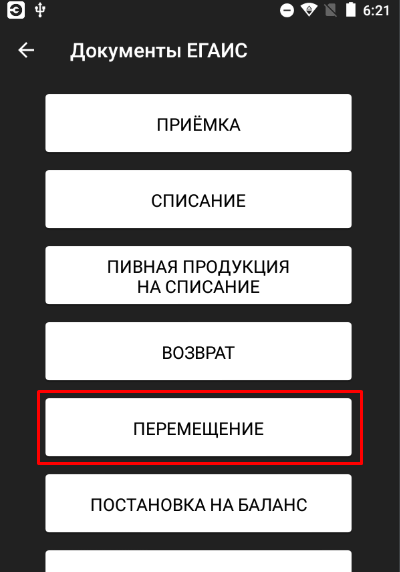
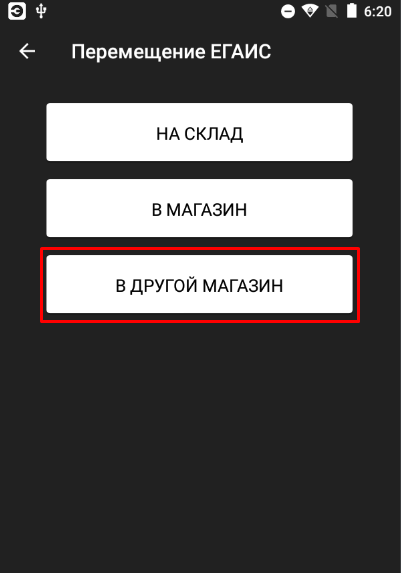
Нажмите Добавить документ (Плюс) и в поле Получатель выберите магазин (контрагента).
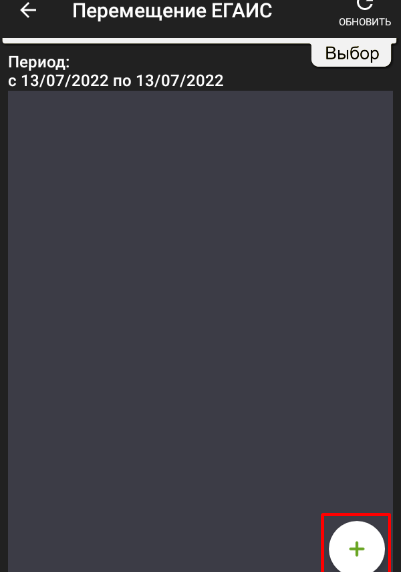
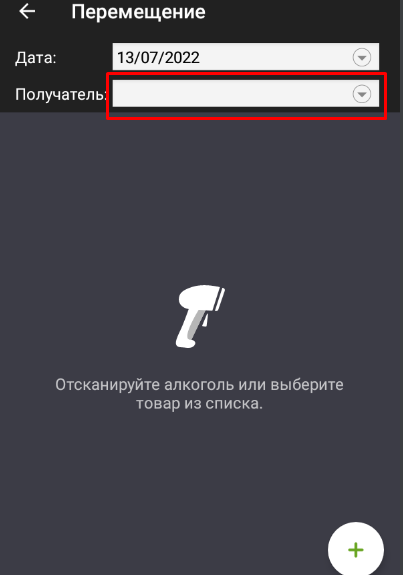
Нажмите Добавить товар (Плюс) и нажатием выберите товар из списка. Можете вместо этого отсканировать штрихкод.
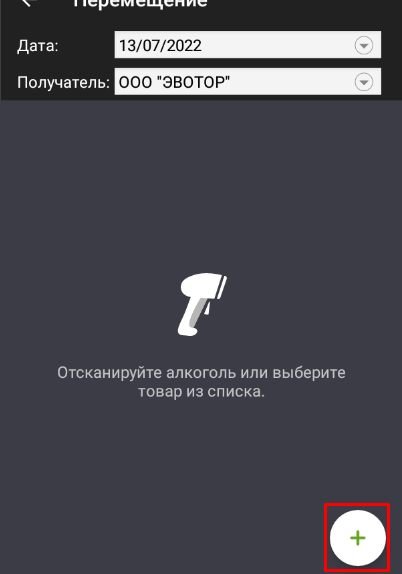
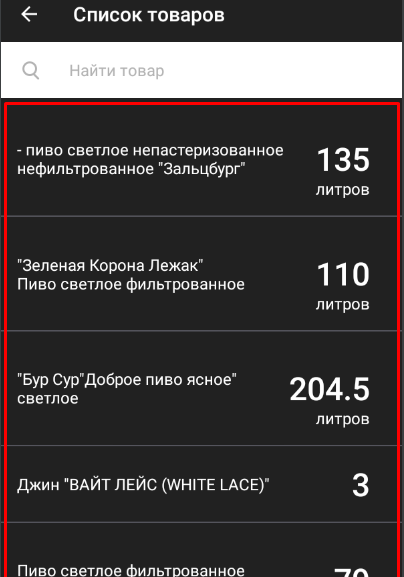
Важно
В списке товаров к перемещению доступны товары, находящиеся на первом регистре ЕГАИС. Если вам не хватает товара, верните его со 2 регистра ЕГАИС и обновите остатки. После этого товар появится в списке.
Укажите Количество к перемещению и Цену за единицу товара.
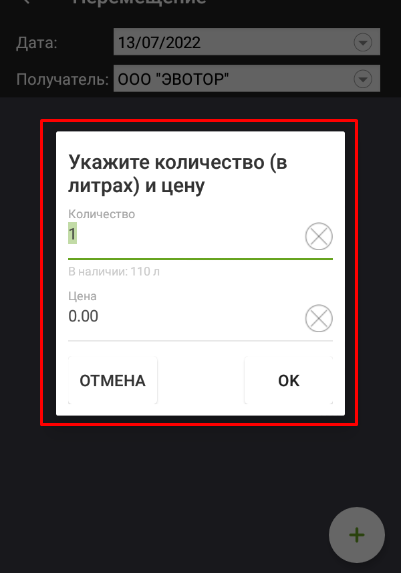
Нажмите Отправить.
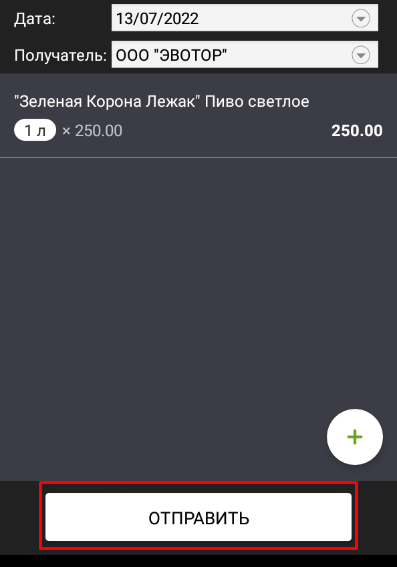
Эвотор попросит вас связать отправляемые позиции с товарами, хранящимися в его базе. Чтобы связать позицию, нажмите на неё и выберите карточку товара. Когда все перемещаемые позиции станут зелеными. нажмите Готово.
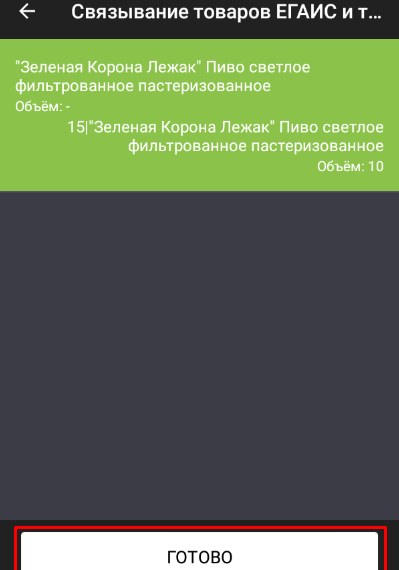
Через несколько секунд Эвотор сообщит об отправке документа в ЕГАИС, а в списке появится запись со статусом Новая.
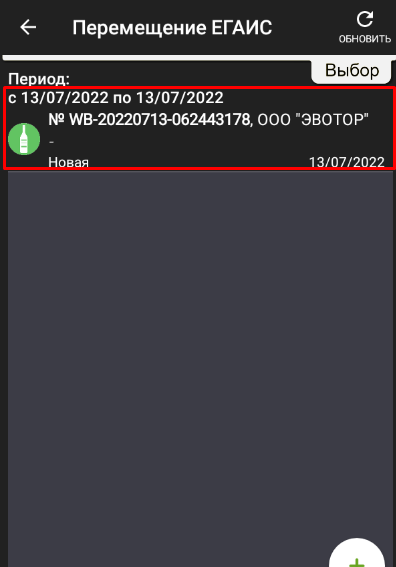
Готово! Вы отправили накладную в другой магазин. Дождитесь, пока получатель её примет.
Переместить алкоголь с регистра на регистр

Переместить алкоголь с регистра на регистр
Регистры — это хранилища остатков вашего алкоголя в ЕГАИС. Если вы торгуете алкоголем, все продажи, списания и возвраты нужно отражать в ЕГАИС в правильном регистре:
регистр 1 — склад. Сюда попадает весь алкоголь после приемки;
регистр 2 — магазин. Сюда попадает алкоголь, к которому не привязана акцизная марка с регистра 3;
регистр 3 — база марок крепкого алкоголя. Сюда записываются только марки (не бутылки) крепкого алкоголя.
Остатки синхронизируются раз в 4 часа: Эвотор передает данные в ЕГАИС.
регистр 2 — магазин. Сюда попадает алкоголь, к которому не привязана акцизная марка
с регистра 3;
регистр 3 — база марок крепкого алкоголя. Сюда записываются только марки (не бутылки) крепкого алкоголя.
Остатки синхронизируются раз в 4 часа: Эвотор передает данные в ЕГАИС.
Минимальные требования:
- Прошивка Эвотора версии 4.1.0 или выше. Проверить можно в «Настройки» → «Обслуживание кассы». Версия прошивки указана в строке «Версия ОС».
- Комплект приложений «УТМ Плюс». Ознакомьтесь с особенностями установки.
- Комплект приложений «УТМ Плюс». Ознакомьтесь с особенностями установки.
- 2D-сканер.
Пиво и некрепкий алкоголь без акцизных марок
Пиво перемещается по двум регистрам: регистр 1 (склад) и регистр 2 (магазин).
Когда вы принимаете на баланс партию пива, она автоматически записывается в регистр 1.
Каждую продажу Эвотор записывает и синхронизирует с ЕГАИС. Это происходит в три этапа: сначала смарт-терминал проверяет, сколько ваших бутылок стоит на регистре 2. Если меньше, чем вы продали, Эвотор переносит бутылки из регистра 1 на регистр 2. Если бутылок хватает, смарт-терминал списывает алкоголь и передает в ЕГАИС. Это происходит автоматически.
Когда вы принимаете на баланс партию пива, она автоматически записывается в регистр 1.
Каждую продажу Эвотор записывает и синхронизирует с ЕГАИС. Это происходит в три этапа: сначала смарт-терминал проверяет, сколько ваших бутылок стоит на регистре 2. Если меньше, чем вы продали, Эвотор переносит бутылки из регистра 1 на регистр 2. Если бутылок хватает, смарт-терминал списывает алкоголь и передает в ЕГАИС. Это происходит автоматически.
Крепкий алкоголь с акцизными марками
Крепкий алкоголь с марками учитывается в регистре 1 и регистре 3. Когда вы принимаете на баланс партию алкоголя, она автоматически записывается в регистр 1 (склад), а данные обо всех марках записываются в регистр 3 (база марок).
Чтобы продать крепкий алкоголь, вам не нужно перемещать его на другой регистр: вы продаете бутылку с регистра 1, и марка списывается с баланса (регистра 3) автоматически.
Чтобы продать крепкий алкоголь, вам не нужно перемещать его на другой регистр: вы продаете бутылку с регистра 1, и марка списывается с баланса (регистра 3) автоматически.
Удалить ключ RSA

Удалить ключ RSA
Перед генерацией нового ключа RSA необходимо удалить старый. Это можно сделать в Панели управления Рутокен или через Единый клиент JaCarta.
Для ключей Рутокен
Крепкий алкоголь с марками учитывается в регистре 1 и регистре 3. Когда вы принимаете на баланс партию алкоголя, она автоматически записывается в регистр 1 (склад), а данные обо всех марках записываются в регистр 3 (база марок).
Чтобы продать крепкий алкоголь, вам не нужно перемещать его на другой регистр: вы продаете бутылку с регистра 1, и марка списывается с баланса (регистра 3) автоматически.
Чтобы продать крепкий алкоголь, вам не нужно перемещать его на другой регистр: вы продаете бутылку с регистра 1, и марка списывается с баланса (регистра 3) автоматически.
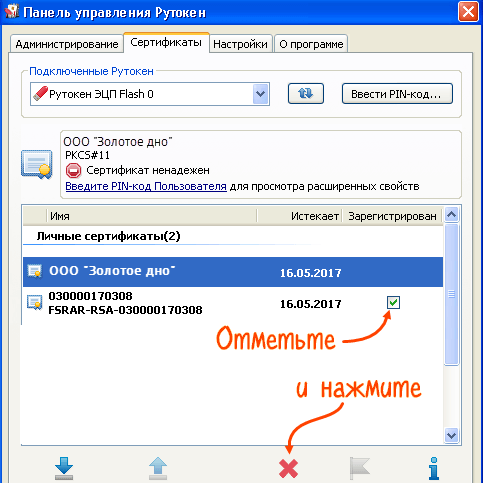
Для ключей JaCarta
1. Откройте Единый клиент JaCarta, перейдите на вкладку PKI и переключитесь в режим администратора.
2. Дважды кликните по ключу RSA, чтобы проверить его срок действия.
2. Дважды кликните по ключу RSA, чтобы проверить его срок действия.
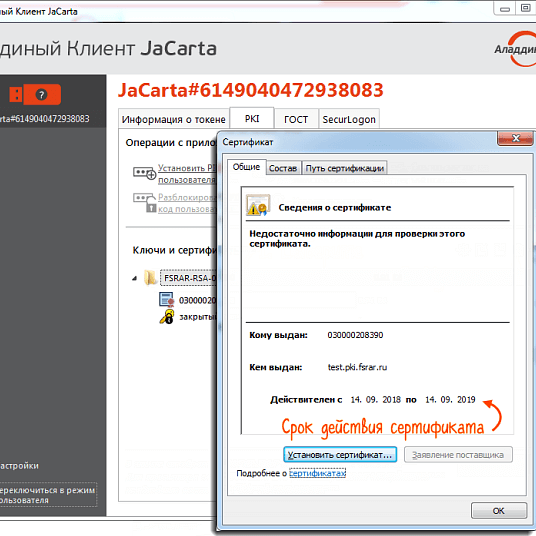
3. Нажмите «Ввести пин-код» и укажите стандартный пароль для токена.
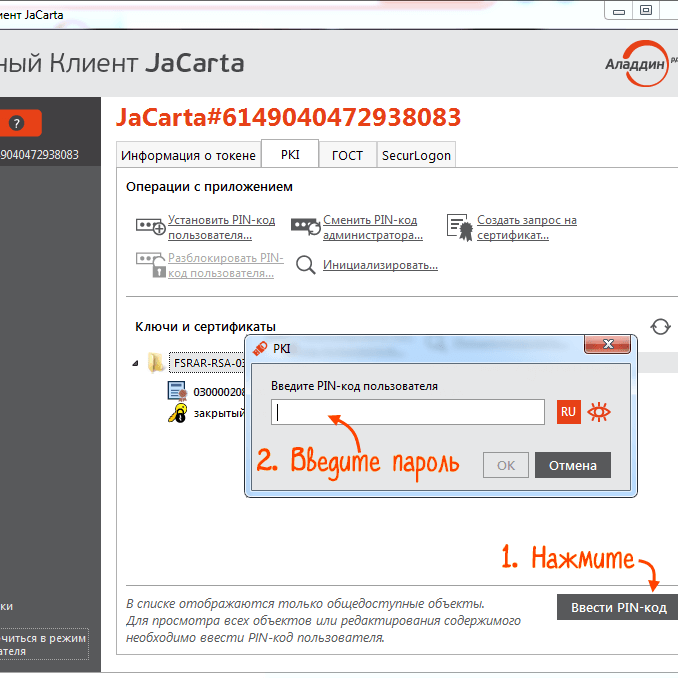
4. Удалите ключ RSA.
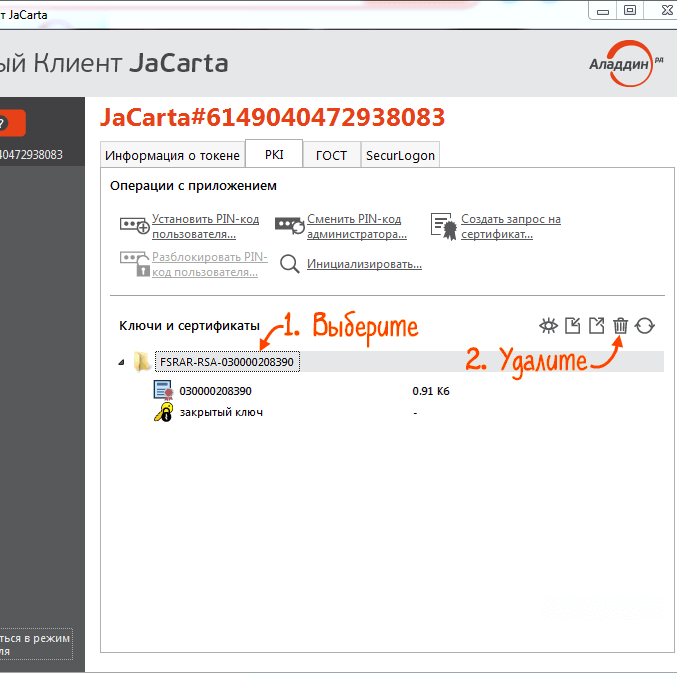
Перезаписать сертификат RSA

Перезаписать сертификат RSA
Перед тем как перезаписывать ключ RSA, удалите старый ключ.
Важно
В пакет базовых программ Windows 11 вместо Internet Explorer входит браузер Microsoft Edge. На нём нужно предварительно включить режим совместимости с Internet Explorer.
Войдите в личный кабинет ЕГАИС. Откройте в браузере Internet Explorer (или Microsoft Edge, если у вас ОС Windows 11) официальный сайт ЕГАИС и нажмите Войти в личный кабинет.
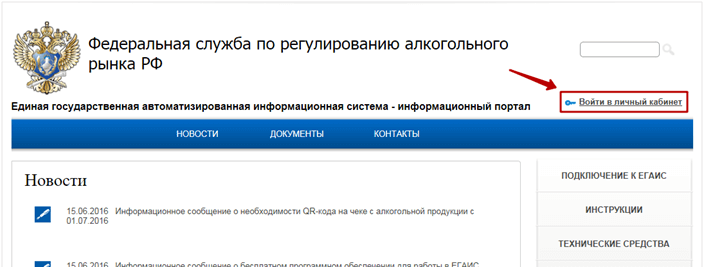
Нажмите Ознакомиться с условиями и проверить их выполнение.
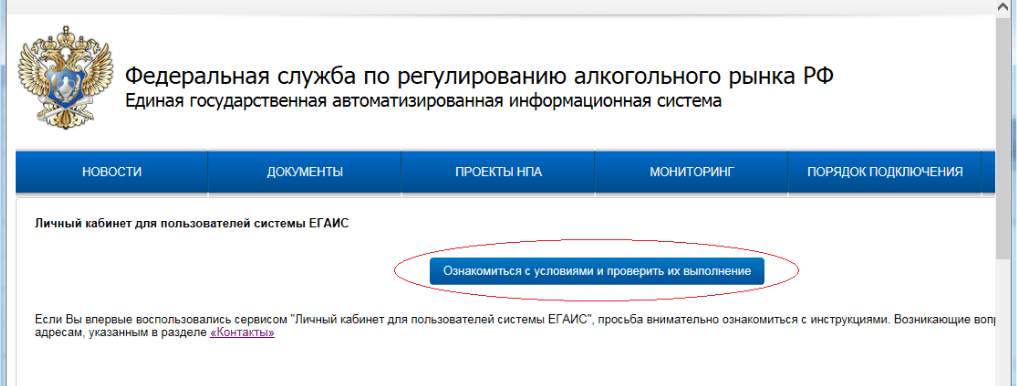
Нажмите Начать проверку.
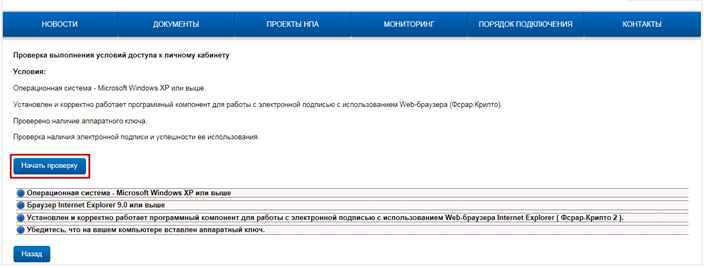
Начн`тся проверка выполнения условий доступа к личному кабинету. После проверки настроек нажмите Перейти в личный кабинет.
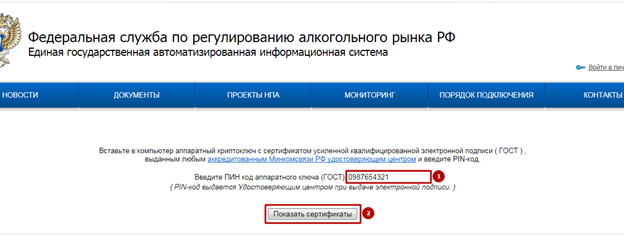
Вход в личный кабинет осуществляется по клику на сертификат. Откройте вкладку Получить ключ доступа. Внизу загрузятся ваши точки продажи согласно лицензии. Выберите ту точку, на которую был выдан сертификат. Сформируйте ключ.
Важно
Если у вас организация-лицензиат, но не отображается точка, обратитесь в ФСРАР. Организациям, не имеющим лицензии, нужно завести точку вручную. Для этого воспользуйтесь инструкцией Добавление контрагентов.
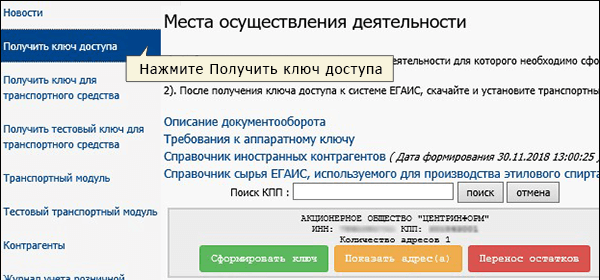
Укажите пин-код пользователя (без пробелов).
В поле ПИН (RSA):
Пин-код JaCarta: 11111111
Пин-код RuToken ЭЦП: 12345678
В поле ПИН (ГОСТ):
Пин-код JaCarta: 0987654321
Пин-код RuToken ЭЦП: 12345678
Подтвердите достоверность указанных сведений, поставив галочку в чекбокс.
Нажмите Сформировать ключ.
В поле ПИН (RSA):
Пин-код JaCarta: 11111111
Пин-код RuToken ЭЦП: 12345678
В поле ПИН (ГОСТ):
Пин-код JaCarta: 0987654321
Пин-код RuToken ЭЦП: 12345678
Подтвердите достоверность указанных сведений, поставив галочку в чекбокс.
Нажмите Сформировать ключ.
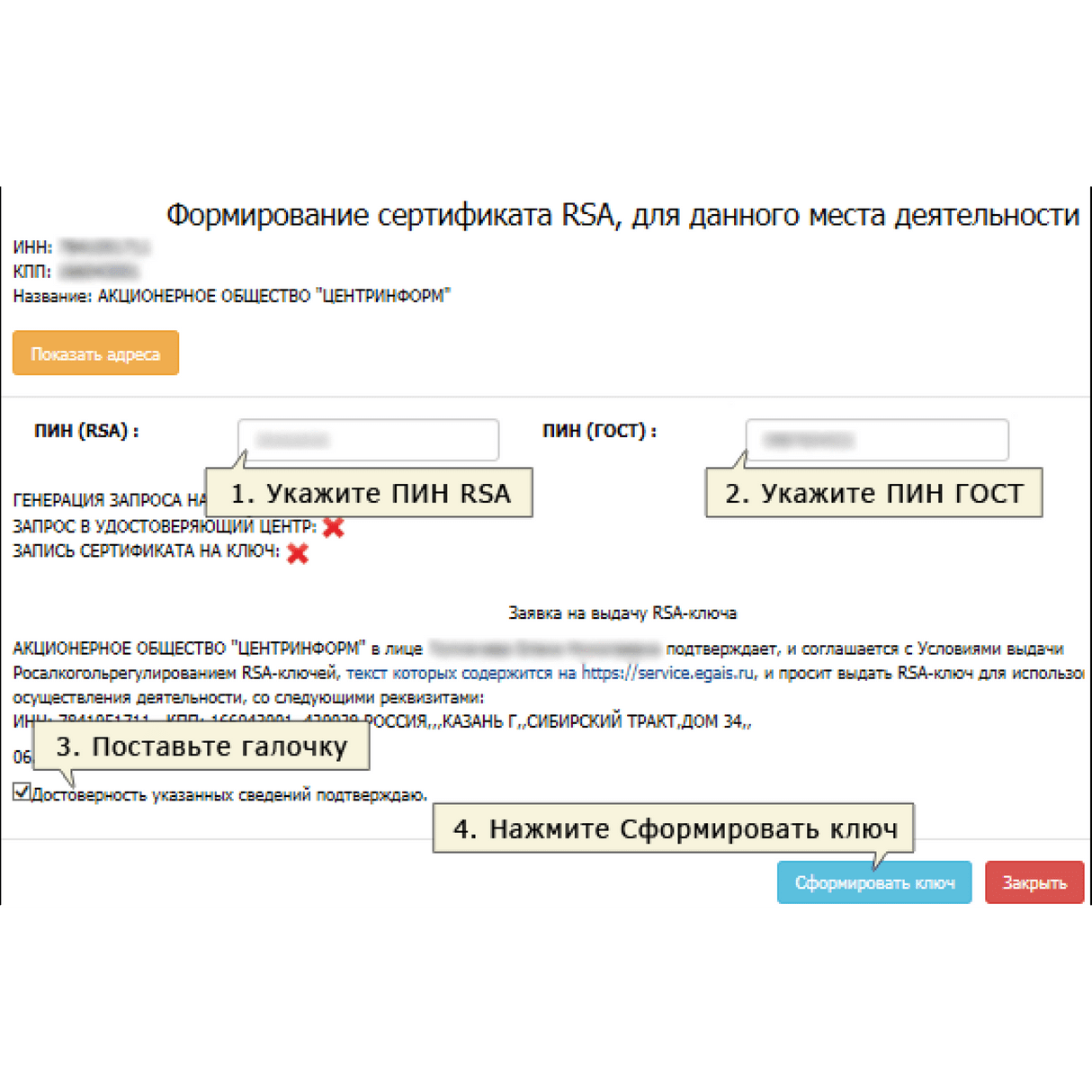
При запросе ПИН-кода RSA необходимо указать пин PKI. В стандартных настройках предусмотрен следующий пин-код пользователя (без пробелов).
Пин-код JaCarta: 11 11 11 11
Пин-код RuToken ЭЦП: 12345678
Укажите его и нажмите ОК.
Пин-код JaCarta: 11 11 11 11
Пин-код RuToken ЭЦП: 12345678
Укажите его и нажмите ОК.
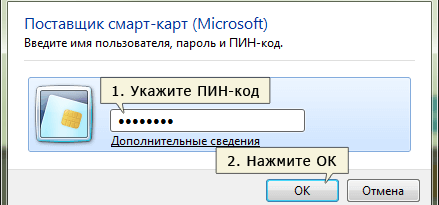
Если пин-код был указан верно, то RSA-ключ сформируется и запишется на носитель.
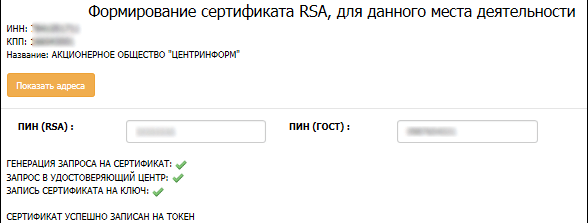
Готово! Вы переписали сертификат RSA. Можете снова продавать алкоголь!
Расшифровка и генерация марок

Расшифровка и генерация марок
При торговле маркированной продукцией может возникнуть ситуация, когда требуется получить марку в том или ином её представлении: в формате символов либо формате штрих-кода.
Для получения символьного значения марки просто подключите ваш сканер ШК к ПК/ноутбуку, откройте текстовый редактор (например, блокнот) и считайте штрих-код.
К примеру, считанный штрих-код акцизной марки старого образца имеет следующее символьное представление:
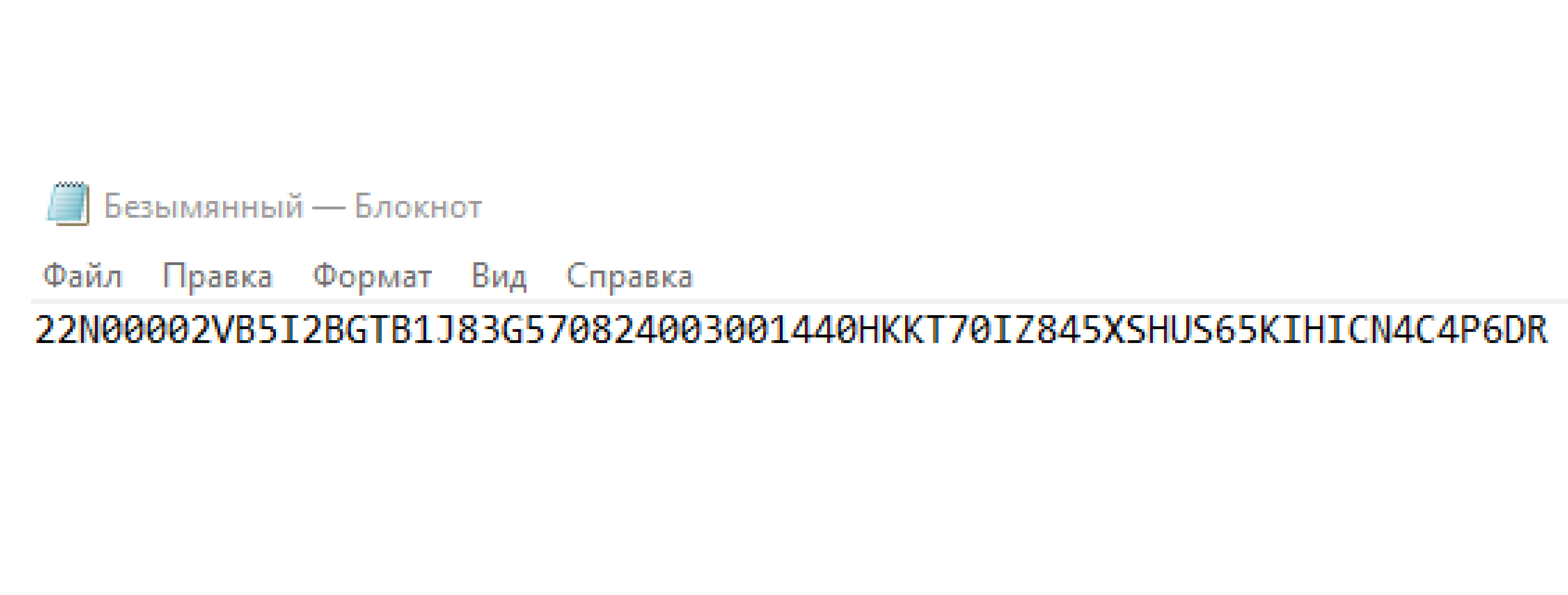
Для обратной операции, то есть для преобразования символьного значения в штрих-код, можно воспользоваться любым удобным онлайн-генератором (например Online BARCODE Generator).
Для корректной генерации выберите тип кода, вставьте в поле полученное символьное значение и преобразуйте его.
Для корректной генерации выберите тип кода, вставьте в поле полученное символьное значение и преобразуйте его.
Ниже приведена схема преобразования значения акцизной марки старого образца в её штрих-код, для этого необходимо выбрать формат PDF417:
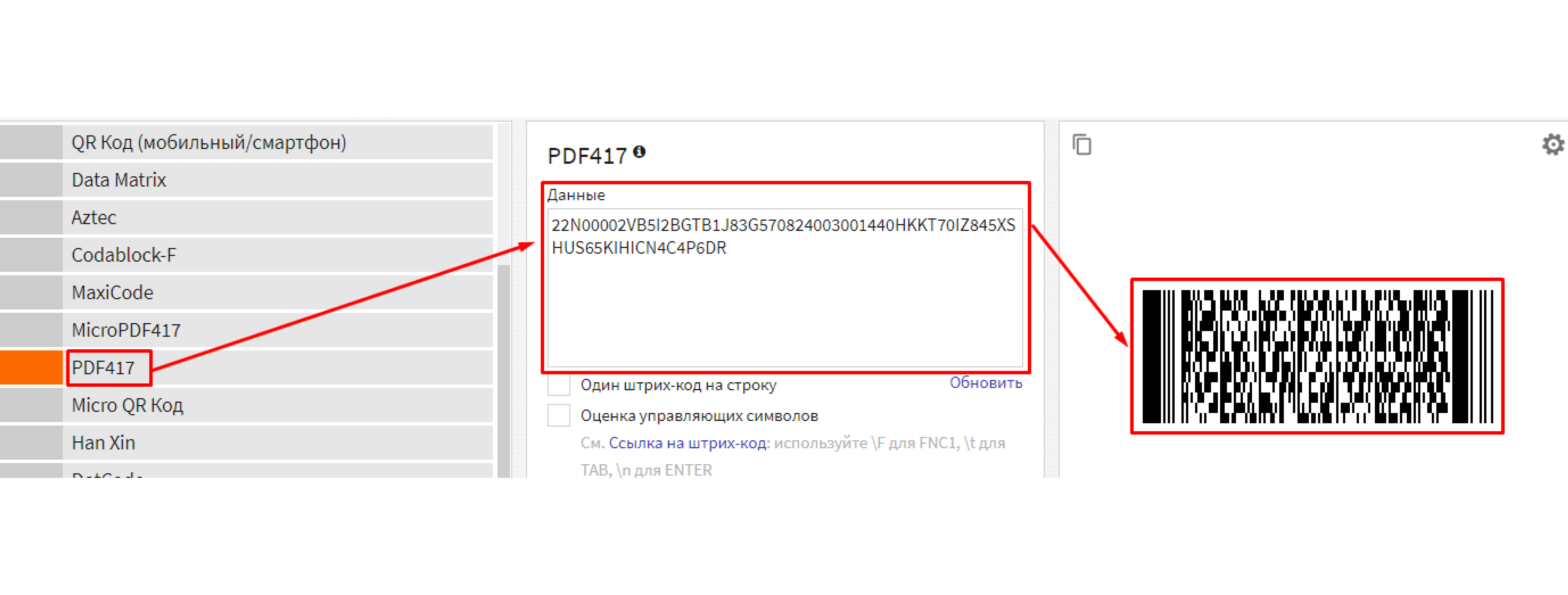
В случае, если вы преобразовываете марку нового образца, используйте тип генератора Data Matrix
Полученное изображение можно сохранить, распечатать или использовать для сканирования прямо с экрана устройства.
С полученным штрих-кодом можно выполнять уже привычные действия, например, выполнить списание данной марки.
С полученным штрих-кодом можно выполнять уже привычные действия, например, выполнить списание данной марки.
Помарочный учёт

Помарочный учёт
С 1 октября 2018 года действуют новые правила маркировки и отслеживания крепкого алкоголя:
- алкоголь продается с марками нового образца;
- в ЕГАИС появляется третий регистр — место, где хранятся марки;
- акцизные марки привязываются не к партии алкоголя, а к конкретной бутылке;
- ЕГАИС принимает документы по протоколу третьей версии.
Как отличить марку старого образца от марки нового
Марки нового образца лучше защищены от подделок. В новых марках зашифрованы тип, серия и номер марки, служебная информация ЕГАИС и контрольная сумма. Визуально новые марки отличаются от старых.
Новая марка:
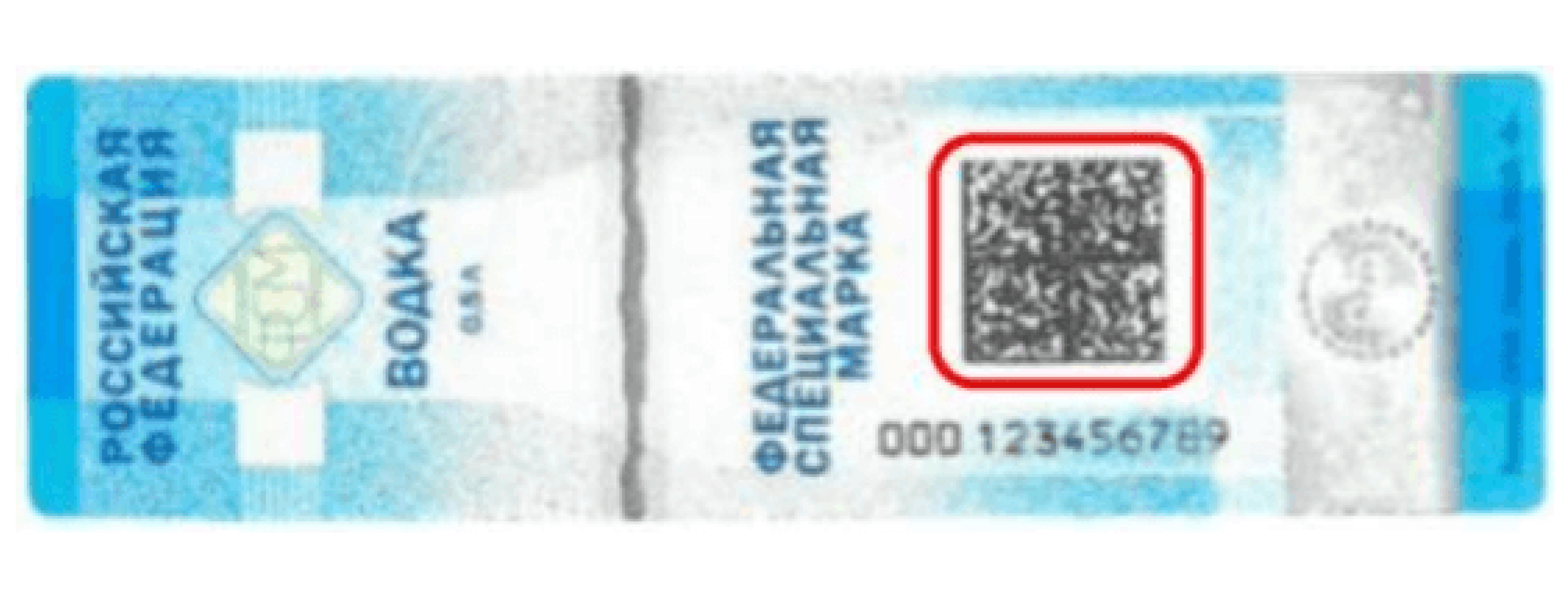
Старая марка:
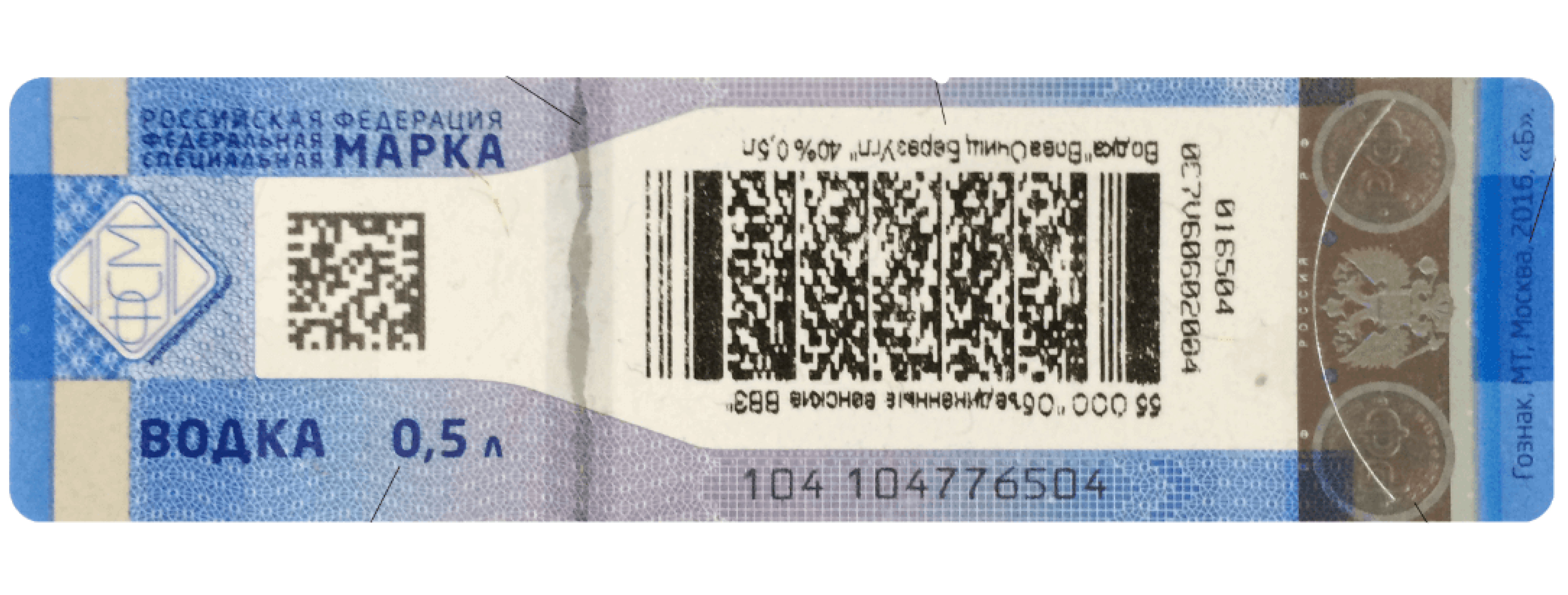
Что такое третий регистр
Регистры — это хранилища остатков вашего алкоголя в ЕГАИС. Раньше розничные магазины принимали алкоголь на баланс, ставили партию на склад (регистр 1), а чтобы продать — перемещали в магазин (регистр 2). Теперь появился регистр 3, а вся логика работы с алкоголем поменялась.
регистр 1 — склад. Сюда попадает весь алкоголь после приемки;
регистр 2 — магазин. Сюда попадает алкоголь, к которому не привязана акцизная марка с регистра 3;
регистр 3 — это база марок крепкого алкоголя. Сюда записываются только марки (не бутылки) крепкого алкоголя.
регистр 1 — склад. Сюда попадает весь алкоголь после приемки;
регистр 2 — магазин. Сюда попадает алкоголь, к которому не привязана акцизная марка с регистра 3;
регистр 3 — это база марок крепкого алкоголя. Сюда записываются только марки (не бутылки) крепкого алкоголя.
Как принять партию алкоголя
Когда принимаете партию алкоголя, проверьте, что марки, указанные в ТТН, совпадают с марками, которые наклеены на бутылки.
Как переместить алкоголь с регистра на регистр
Для продажи крепкий алкоголь больше не нужно перемещать с регистра на регистр. Когда вы продаете бутылку, она списывается с регистра 1, а ее марка — с регистра 3.
Как вернуть алкоголь поставщику
Чтобы вернуть алкоголь поставщику, создайте документ возврата: Алкоголь → Документы ЕГАИС → Возврат. Нажмите «Добавить» и выберите из списка контрагентов поставщика, которому возвращает алкоголь. Затем нажмите «Добавить» и выберите наименования товаров, которые возвращаете. Отсканируйте марки на нужных бутылках и нажмите «Вернуть».
Как продать крепкий алкоголь
Чтобы продать крепкий алкоголь, считайте марку на бутылке. Эвотор отправит информацию о ней в ЕГАИС. Если всё верно, ЕГАИС сохранит данные о продаже, бутылка спишется с регистра 1, а её марка — с регистра 3. Эвотор распечатает чек.
Если с маркой проблемы, ЕГАИС отправит ошибку, и Эвотор не напечатает чек.
Если с маркой проблемы, ЕГАИС отправит ошибку, и Эвотор не напечатает чек.
Как переместить алкоголь в другой магазин
Если вы хотите переместить алкоголь в другой магазин, создайте документ перемещения: Алкоголь → Документы ЕГАИС → Перемещение → В другой магазин. Нажмите «Добавить» и выберите из списка контрагентов магазин-получатель. Затем нажмите «Добавить» и выберите наименования товаров, которые перемещаете. Отсканируйте марки на нужных бутылках и нажмите «Переместить».
Как вскрыть бутылку крепкого алкоголя
Если вы хотите, например, продавать алкоголь по бокалам, проведите вскрытие тары, а затем продавайте товар «бокал алкоголя».
Чтобы вскрыть тару, нажмите Продажа → Вскрыть. Добавьте товар и считайте марку на бутылке, которую хотите вскрыть. Дальше нажмите «Провести документы». В ЕГАИС уйдет информация, что вы вскрыли тару. Бутылка спишется с регистра 1, марка — с регистра 3.
Чтобы вскрыть тару, нажмите Продажа → Вскрыть. Добавьте товар и считайте марку на бутылке, которую хотите вскрыть. Дальше нажмите «Провести документы». В ЕГАИС уйдет информация, что вы вскрыли тару. Бутылка спишется с регистра 1, марка — с регистра 3.
Как списать крепкий алкоголь
Если причина списания — пересортица, недостача, уценка, порча, потери, иные цели, при списании нужно только указать количество бутылок, которые списываете. Если причина списания — проверки, арест, реализация, необходимо отсканировать все марки.
Как торговать алкоголем на Эвоторе
Чтобы подписывать накладные, принимать и списывать алкоголь, переводить его с одного регистра на другой, вскрывать тару и отчитываться в ЕГАИС, установите комплект приложений «УТМ Плюс».
Сбросить настройки Эвотора с сохранением данных «УТМ на терминале»

Сбросить настройки Эвотора с сохранением данных «УТМ на терминале»
Если на Эвоторе установлено приложение «УТМ на терминале», то сброс настроек приведёт к потере данных УТМ. Рассказываем, как их не потерять.
Для сохранения данных УТМ вам потребуется флешка.
1.Сбросьте настройки Эвотора.
2. Убедитесь, что все ТТН приняты. В противном случае их придётся перезапрашивать.
3. Создайте резервную копию базы данных Эвотора.
4. Авторизуйтесь в личном кабинете Эвотора по адресу: https://market.evotor.ru/store/auth/login
5. Откройте Личный кабинет → Терминалы.
6. название магазина, в котором находится Эвотор, и его заводской номер.
7. Нажмите на терминал. Проверьте дату создания резервной копии во всплывающем окне справа. Если отображается старая резервная копия, не приступайте к следующему пункту. Дождитесь загрузки актуальной копии. Если копия долго не выгружается или на Эвоторе отсутствует доступ в Интернет, сохраните резервную копию на флешку.
2. Убедитесь, что все ТТН приняты. В противном случае их придётся перезапрашивать.
3. Создайте резервную копию базы данных Эвотора.
4. Авторизуйтесь в личном кабинете Эвотора по адресу: https://market.evotor.ru/store/auth/login
5. Откройте Личный кабинет → Терминалы.
6. название магазина, в котором находится Эвотор, и его заводской номер.
7. Нажмите на терминал. Проверьте дату создания резервной копии во всплывающем окне справа. Если отображается старая резервная копия, не приступайте к следующему пункту. Дождитесь загрузки актуальной копии. Если копия долго не выгружается или на Эвоторе отсутствует доступ в Интернет, сохраните резервную копию на флешку.
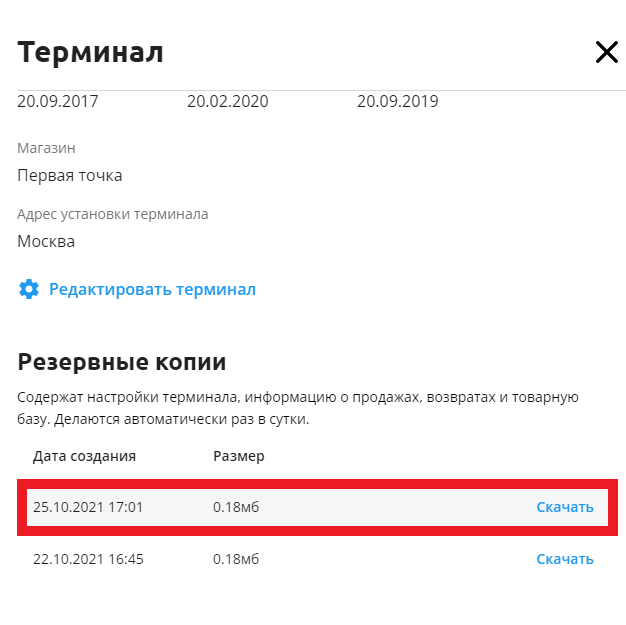
8. Авторизуйтесь на Эвоторе под учётной записью администратора. Откройте Настройки → ЕГАИС. Нажмите Удалить УТМ и дождитесь полного удаления.
9. Откройте Ещё → Настройки → Хранилище и USB накопители → Внутренний накопитель. Откройте папку Download.
10. Скопируйте папку UtmDatabaseBackup на флешку. Для этого нажмите на неё и удерживайте палец на экране несколько секунд. Затем нажмите на пиктограмму "три точки" в выпадающем меню выберите Копировать в.... Смахните влево меню Сохранить, ещё раз нажмите "три точки", В выпадающем меню выберите SD-карта. Нажмите "бургер" из "трех полос" Выберите флешку.
11. Дождитесь завершения копирования файла. Чтобы следить за процессом, разверните список уведомлений — нажмите в верхней части экрана и потяните вниз.
9. Откройте Ещё → Настройки → Хранилище и USB накопители → Внутренний накопитель. Откройте папку Download.
10. Скопируйте папку UtmDatabaseBackup на флешку. Для этого нажмите на неё и удерживайте палец на экране несколько секунд. Затем нажмите на пиктограмму "три точки" в выпадающем меню выберите Копировать в.... Смахните влево меню Сохранить, ещё раз нажмите "три точки", В выпадающем меню выберите SD-карта. Нажмите "бургер" из "трех полос" Выберите флешку.
11. Дождитесь завершения копирования файла. Чтобы следить за процессом, разверните список уведомлений — нажмите в верхней части экрана и потяните вниз.
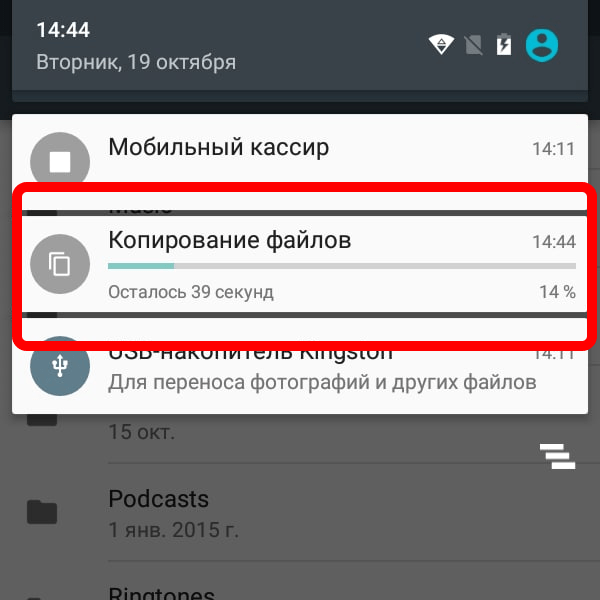
8. Авторизуйтесь на Эвоторе под учётной записью администратора. Откройте Настройки → ЕГАИС. Нажмите Удалить УТМ и дождитесь полного удаления.
9. Откройте Ещё → Настройки → Хранилище и USB накопители → Внутренний накопитель. Откройте папку Download.
10. Скопируйте папку UtmDatabaseBackup на флешку. Для этого нажмите на неё и удерживайте палец на экране несколько секунд. Затем нажмите на пиктограмму "три точки" в выпадающем меню выберите Копировать в.... Смахните влево меню Сохранить, ещё раз нажмите "три точки", В выпадающем меню выберите SD-карта. Нажмите "бургер" из "трех полос" Выберите флешку.
11. Дождитесь завершения копирования файла. Чтобы следить за процессом, разверните список уведомлений — нажмите в верхней части экрана и потяните вниз.
9. Откройте Ещё → Настройки → Хранилище и USB накопители → Внутренний накопитель. Откройте папку Download.
10. Скопируйте папку UtmDatabaseBackup на флешку. Для этого нажмите на неё и удерживайте палец на экране несколько секунд. Затем нажмите на пиктограмму "три точки" в выпадающем меню выберите Копировать в.... Смахните влево меню Сохранить, ещё раз нажмите "три точки", В выпадающем меню выберите SD-карта. Нажмите "бургер" из "трех полос" Выберите флешку.
11. Дождитесь завершения копирования файла. Чтобы следить за процессом, разверните список уведомлений — нажмите в верхней части экрана и потяните вниз.
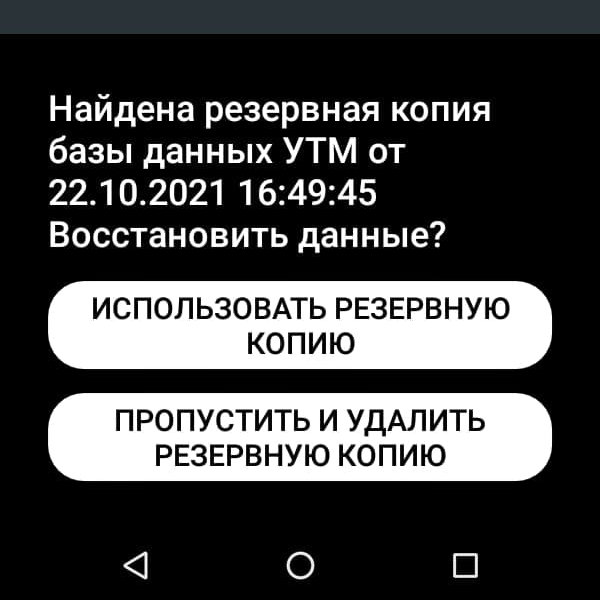
12. Сбросьте настройки Эвотора.
13. Зарегистрируйте Эвотор на тот же номер телефона, который использовали ранее. Выберите магазин, в котором использовали терминал ранее.
14. Восстановите настройки из последней резервной копии.
15. На Эвоторе откройте Ещё → Обмен. Нажмите Загрузить данные.
13. Зарегистрируйте Эвотор на тот же номер телефона, который использовали ранее. Выберите магазин, в котором использовали терминал ранее.
14. Восстановите настройки из последней резервной копии.
15. На Эвоторе откройте Ещё → Обмен. Нажмите Загрузить данные.
16. Скопируйте папку UtmDatabaseBackup с флешки в папку Download в разделе Ещё → Настройки → Хранилище и USB накопители → Внутренний накопитель → Открыть.
17. При запуске УТМ предложит восстановить базу данных из файла.
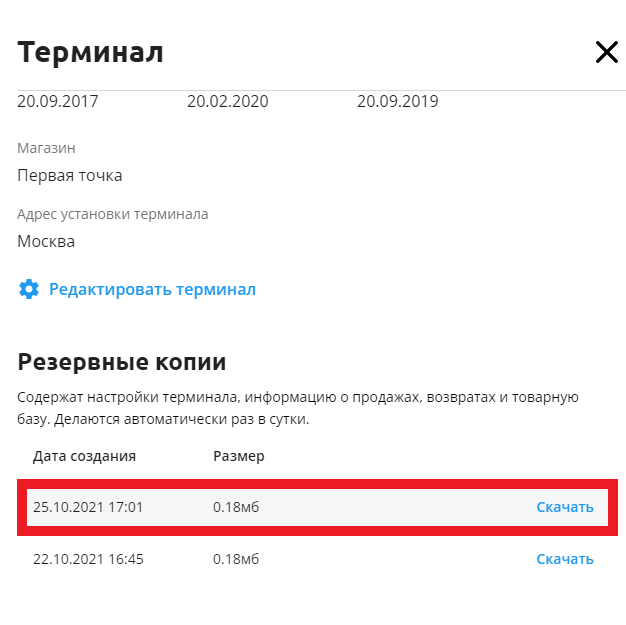
18. Для восстановления базы данных УТМ нажмите Использовать резервную копию. Если восстановление из резервной копии не требуется, нажмите Пропустить и удалить резервную копию. В последнем случае резервная копия будет удалена безвозвратно.
Не запускается УТМ

Не запускается УТМ
Рассказываем, что делать, если на Эвоторе не запускается УТМ.
Проверьте версии приложений
Последние версии приложений работают стабильнее. Проверьте версии приложений на своём Эвоторе по инструкции для EvotorPOS.
1. Версия UtmManager должна быть не ниже 2.4.0.
2. Версия EgaisImpl должна быть не ниже 1.23.2.
3. УТМ должен быть версии 4.2.0-2456. Проверить версию УТМ можно в личном кабинете Эвотора.
2. Версия EgaisImpl должна быть не ниже 1.23.2.
3. УТМ должен быть версии 4.2.0-2456. Проверить версию УТМ можно в личном кабинете Эвотора.
Если версии приложений ниже указанных, обратитесь в поддержку .
Возможные проблемы и их решение
Если Эвотор найдёт проблемы при запуске УТМ, то он покажет вам соответствующее сообщение и предложит способы решения.
1. При проблемах с RSA-сертификатом может потребоваться перезапись сертификата.
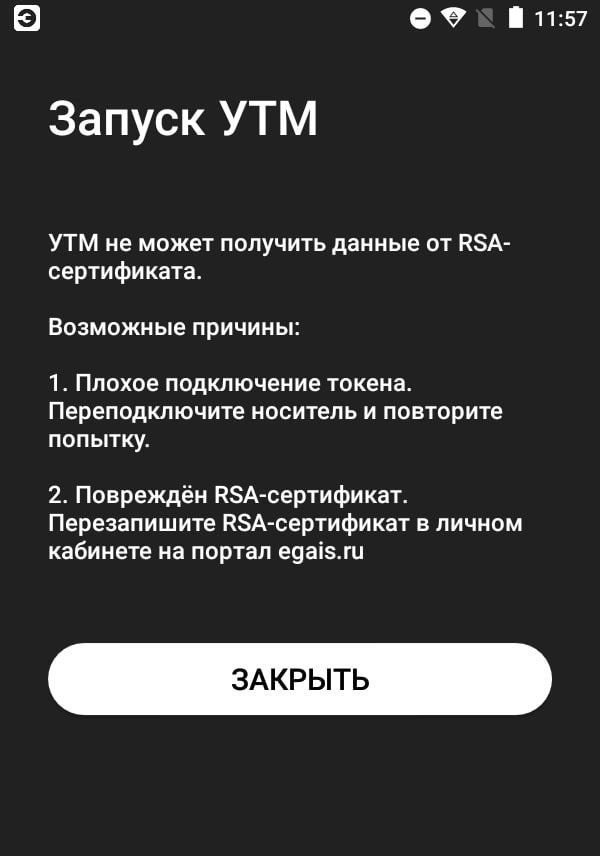
2. При проблемах с базой данных может потребоваться удаление БД или переустановка УТМ.
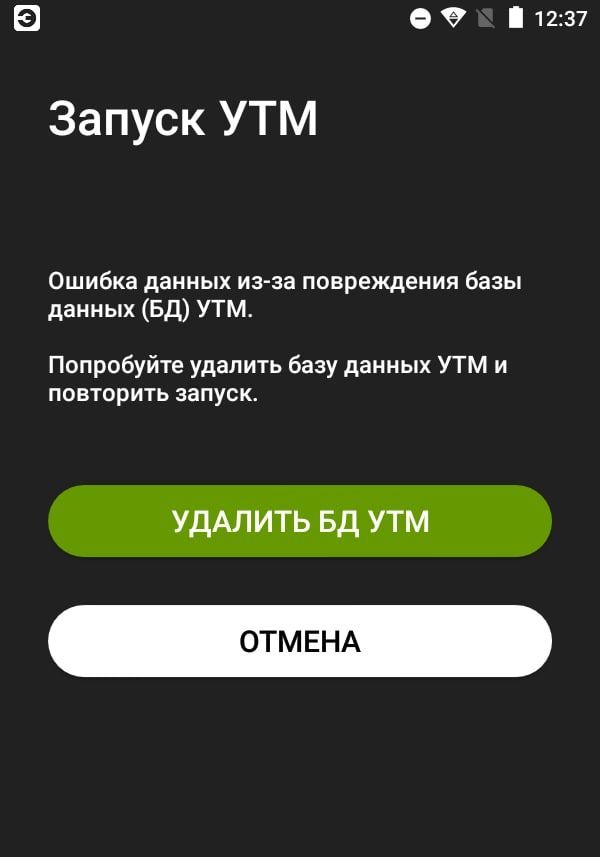
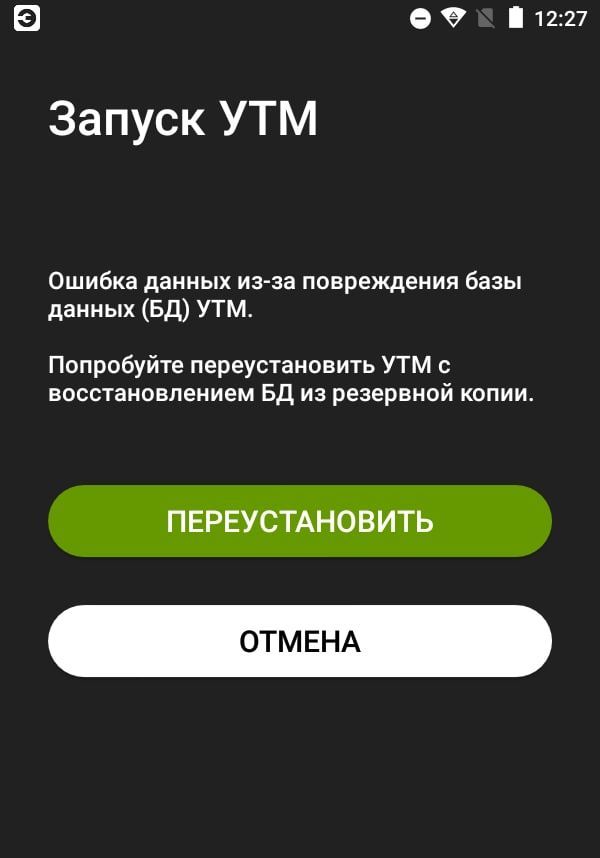
Удалить УТМ

Удалить УТМ
Удаление УТМ нужно, если вы перестали продавать алкоголь, перешли на УТМ, работающий по локальной сети, или если УТМ не запускается.
Прежде чем удалять УТМ, убедитесь, что все чеки отправлены в ЕГАИС. Откройте на Эвоторе Настройки → ЕГАИС. Нажмите Подробнее об УТМ, затем Неотправленные чеки. Если неотправленные чеки есть, убедитесь, что Эвотор подключён к интернету, и подождите несколько минут.
1. Откройте на Эвоторе Настройки → ЕГАИС.
2. Нажмите Удалить УТМ.
2. Нажмите Удалить УТМ.
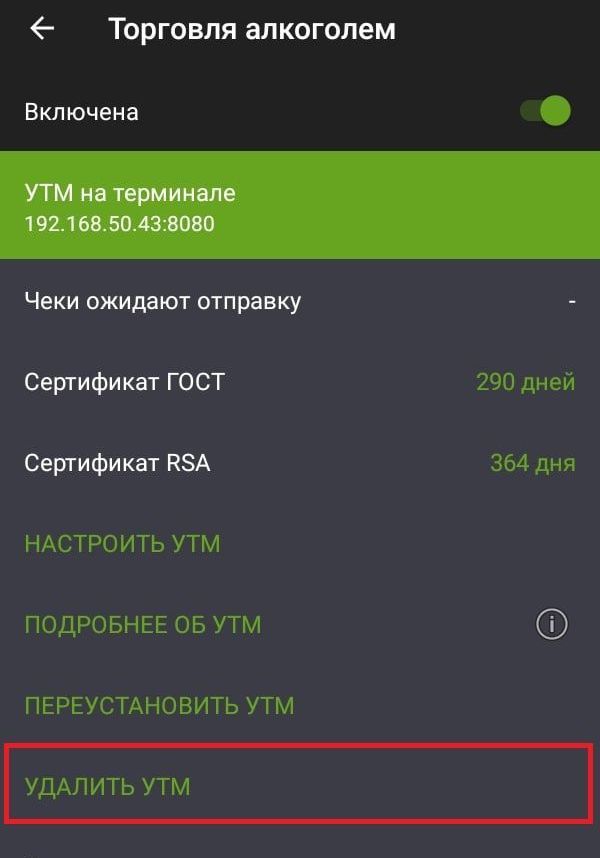
3. Нажмите Удалить.
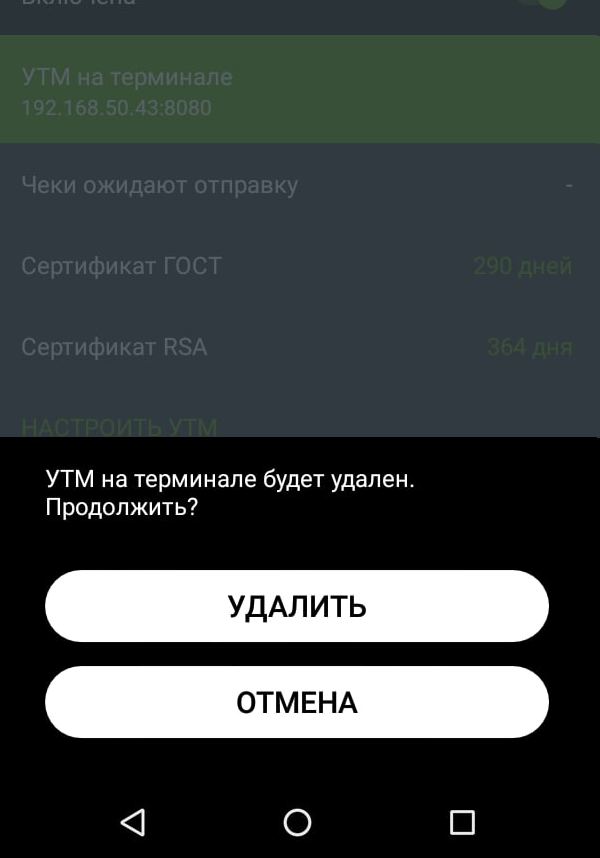
4. Дождитесь, пока Эвотор обработает команду на удаление.

Готово! Вы удалили УТМ. Если нужно, установите его заново.
Перейти на документооборот ЕГАИС 4 версии

Перейти на документооборот ЕГАИС 4 версии
Иногда после обновления УТМ Эвотор не переходит сам на документооборот 4 версии. Из-за этого поставщики не могут отправлять вам документы. Рассказываем, что делать, если вы обновили УТМ, а версия документооборота не изменилась.
1. Перезагрузите Эвотор.
2. Откройте Настройки → ЕГАИС → Подробнее об УТМ → Исходящие. В списке исходящих должен появиться документ с типом Ticket.
2. Откройте Настройки → ЕГАИС → Подробнее об УТМ → Исходящие. В списке исходящих должен появиться документ с типом Ticket.
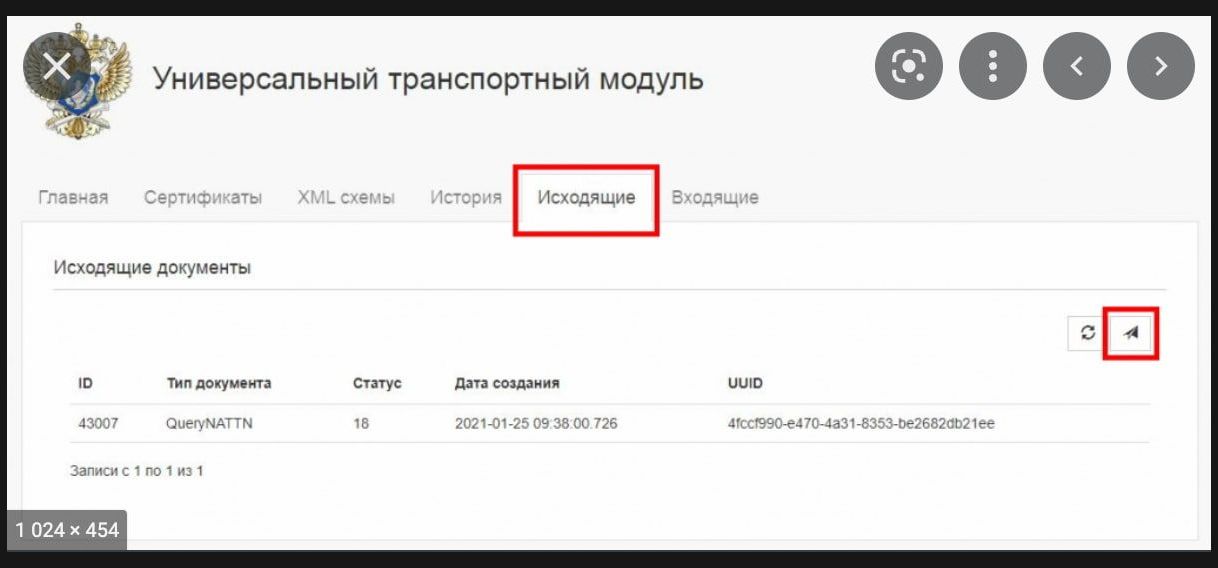
3. Если документ появился:
Дождитесь, пока он исчезнет. Это может занять около 10 минут.
Позвоните поставщику и узнайте, может ли он теперь отправлять ТТН.
4. Если документ не появился:
Скачайте Запрос на обновление данных.
Откройте файл в блокноте и вставьте свой ключ RSA вместо значений, обозначенных на скриншоте. Чтобы узнать ключ RSA, нажмите на Эвоторе Настройки → ЕГАИС → Подробнее об УТМ → Сертификаты.
Дождитесь, пока он исчезнет. Это может занять около 10 минут.
Позвоните поставщику и узнайте, может ли он теперь отправлять ТТН.
4. Если документ не появился:
Скачайте Запрос на обновление данных.
Откройте файл в блокноте и вставьте свой ключ RSA вместо значений, обозначенных на скриншоте. Чтобы узнать ключ RSA, нажмите на Эвоторе Настройки → ЕГАИС → Подробнее об УТМ → Сертификаты.
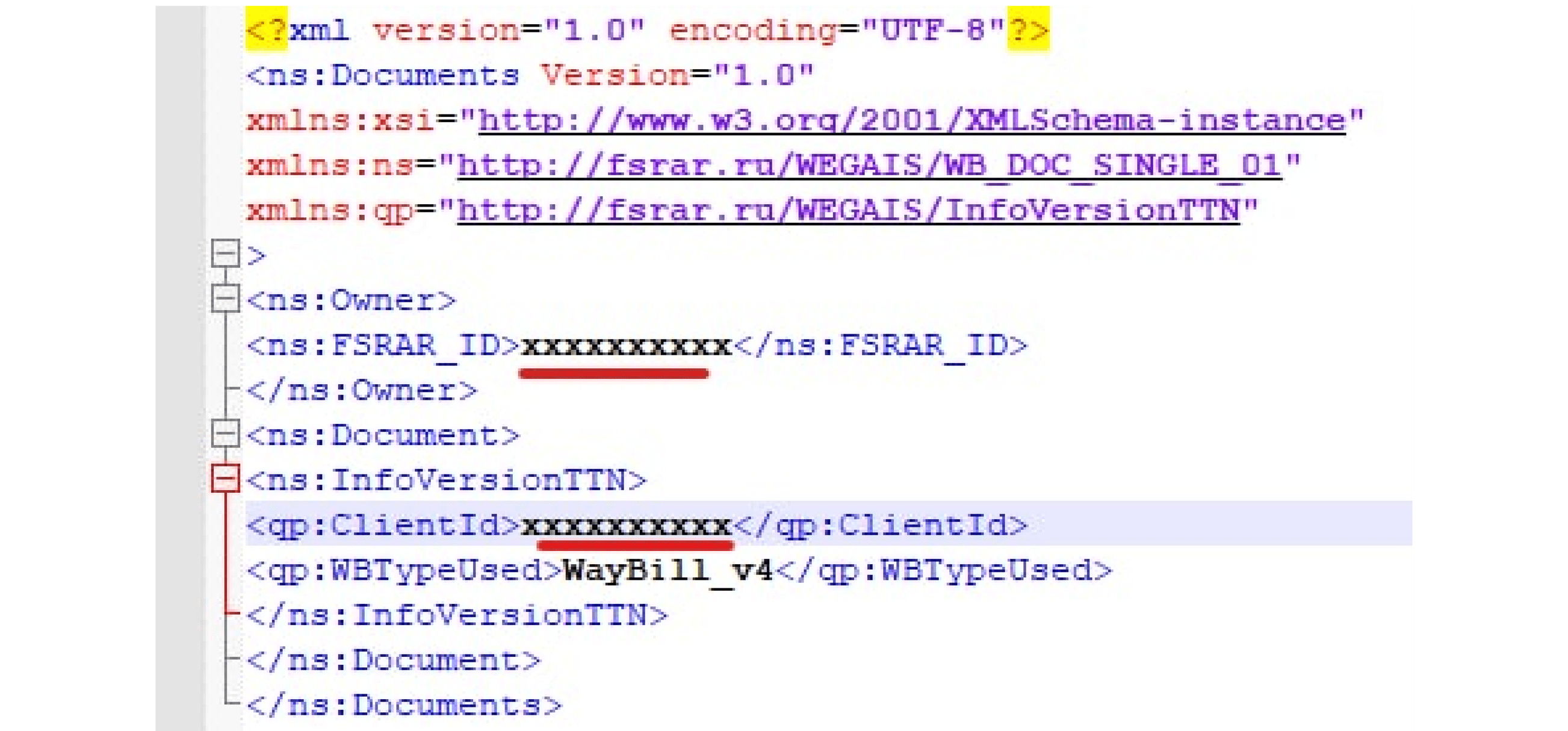
Скопируйте файл на флешку и подключите её к Эвотору.
Откойте Настройки → ЕГАИС → Подробнее об УТМ → Исходящие. Нажмите Отправить (кнопка с самолётом) → Действие → Файл. Выберите файл на флешке.
В исходящих документах появится документ с типом Ticket. Дождитесь, пока он исчезнет, позвоните поставщику и узнайте, может ли он теперь отправлять ТТН.
Откойте Настройки → ЕГАИС → Подробнее об УТМ → Исходящие. Нажмите Отправить (кнопка с самолётом) → Действие → Файл. Выберите файл на флешке.
В исходящих документах появится документ с типом Ticket. Дождитесь, пока он исчезнет, позвоните поставщику и узнайте, может ли он теперь отправлять ТТН.
Обновить УТМ

Обновить УТМ
Рассказываем, как обновить УТМ на Эвоторе.
Прежде чем обновлять УТМ, убедитесь, что все чеки отправлены в ЕГАИС. Откройте на Эвоторе Настройки → ЕГАИС. Нажмите Подробнее об УТМ, затем Неотправленные чеки. Если неотправленные чеки есть, убедитесь, что Эвотор подключён к интернету, и подождите несколько минут.
1. Откройте на Эвоторе Настройки → ЕГАИС.
2. Нажмите Подробнее об УТМ → Сертификаты. Запишите ключ RSA — только цифры, как показано на скриншоте.
2. Нажмите Подробнее об УТМ → Сертификаты. Запишите ключ RSA — только цифры, как показано на скриншоте.
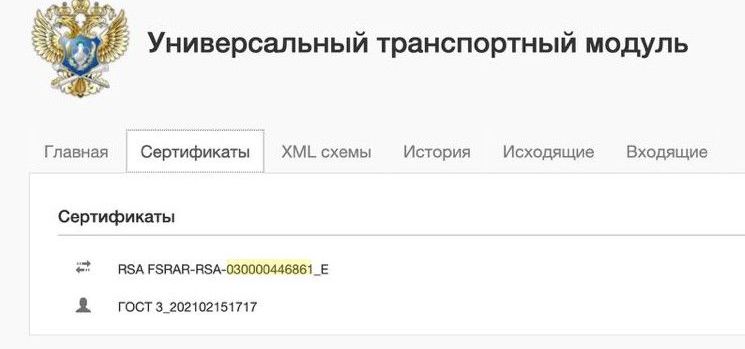
3. Нажмите Обновить УТМ.
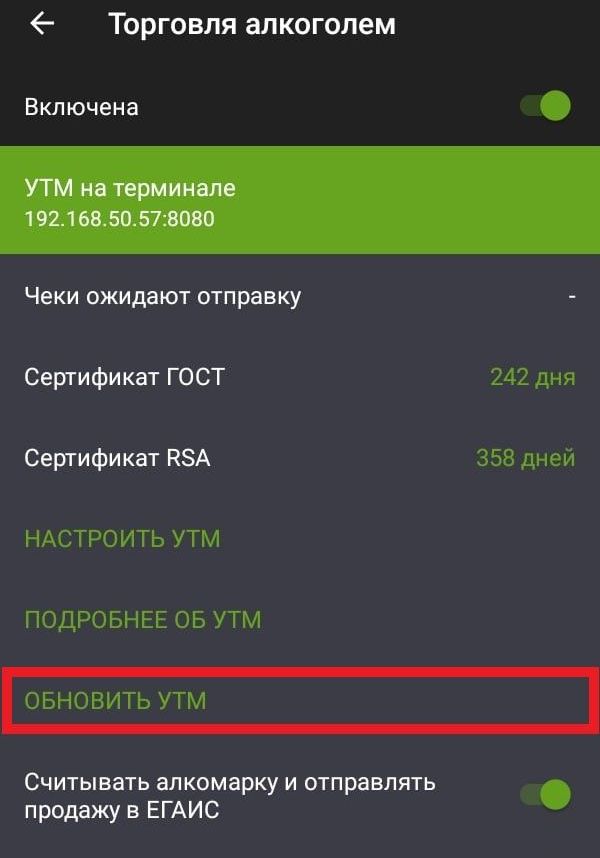
4. Нажмите Обновить.

5. Ввдите реквизиты. В поле ФСРАР ID введите ключ RSA. Нажмите Сохранить.
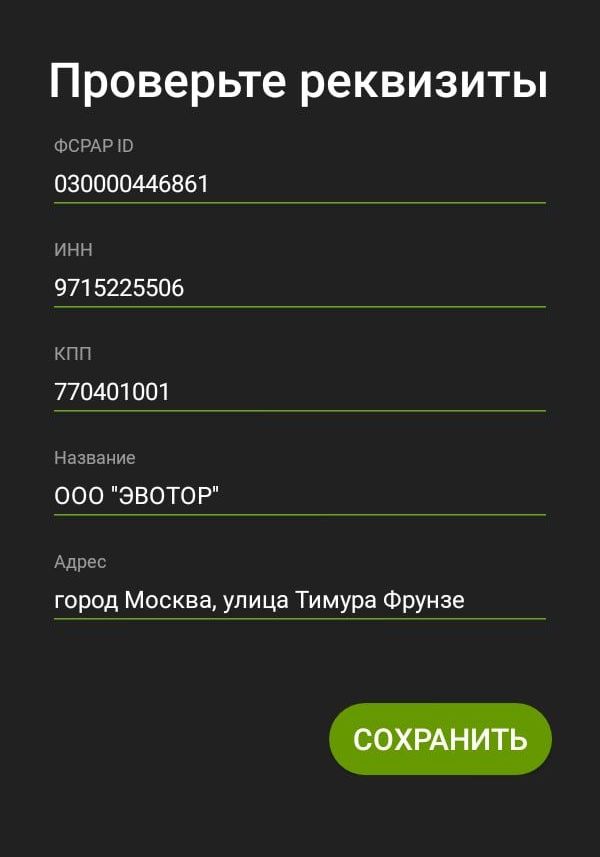
Готово! Вы обновили УТМ и можете снова торговать алкоголем.
Чтобы проверить текущую версию УТМ, на экране Настройки → ЕГАИС нажмите Проверить УТМ. В графе «Версия ПО» будет указана новая версия программы.
Чтобы проверить текущую версию УТМ, на экране Настройки → ЕГАИС нажмите Проверить УТМ. В графе «Версия ПО» будет указана новая версия программы.
Приложение «УТМ на терминале»

Приложение «УТМ на терминале»
Если вы продаете алкоголь, касса должна передавать информацию о продажах в единую государственную автоматизированную информационную систему — ЕГАИС. Для работы с ЕГАИС нужна специальная программа — универсальный транспортный модуль, или УТМ.
Обычно УТМ устанавливают на компьютер или хаб — отдельное устройство, которое подключается к кассе.
Приложение «УТМ на терминале» запускает программу прямо на Эвоторе. Так вы экономите место на прилавке и не тратите время на настройку программы — Эвотор настроит её сам.
Приложение «УТМ на терминале» запускает программу прямо на Эвоторе. Так вы экономите место на прилавке и не тратите время на настройку программы — Эвотор настроит её сам.
Установка приложения
Установите комплект приложений «УТМ Плюс» и из него — приложения «Алкоголь» и «Обновления под законодательство». Без этого Эвотор не сможет продавать алкоголь.
Откройте «Личный кабинет» → «Мои покупки». Найдите комплект «УТМ Плюс» внизу под списком отдельных приложений. Выберите приложение «УТМ на терминале» и нажмите «Установить».
Откройте «Личный кабинет» → «Мои покупки». Найдите комплект «УТМ Плюс» внизу под списком отдельных приложений. Выберите приложение «УТМ на терминале» и нажмите «Установить».
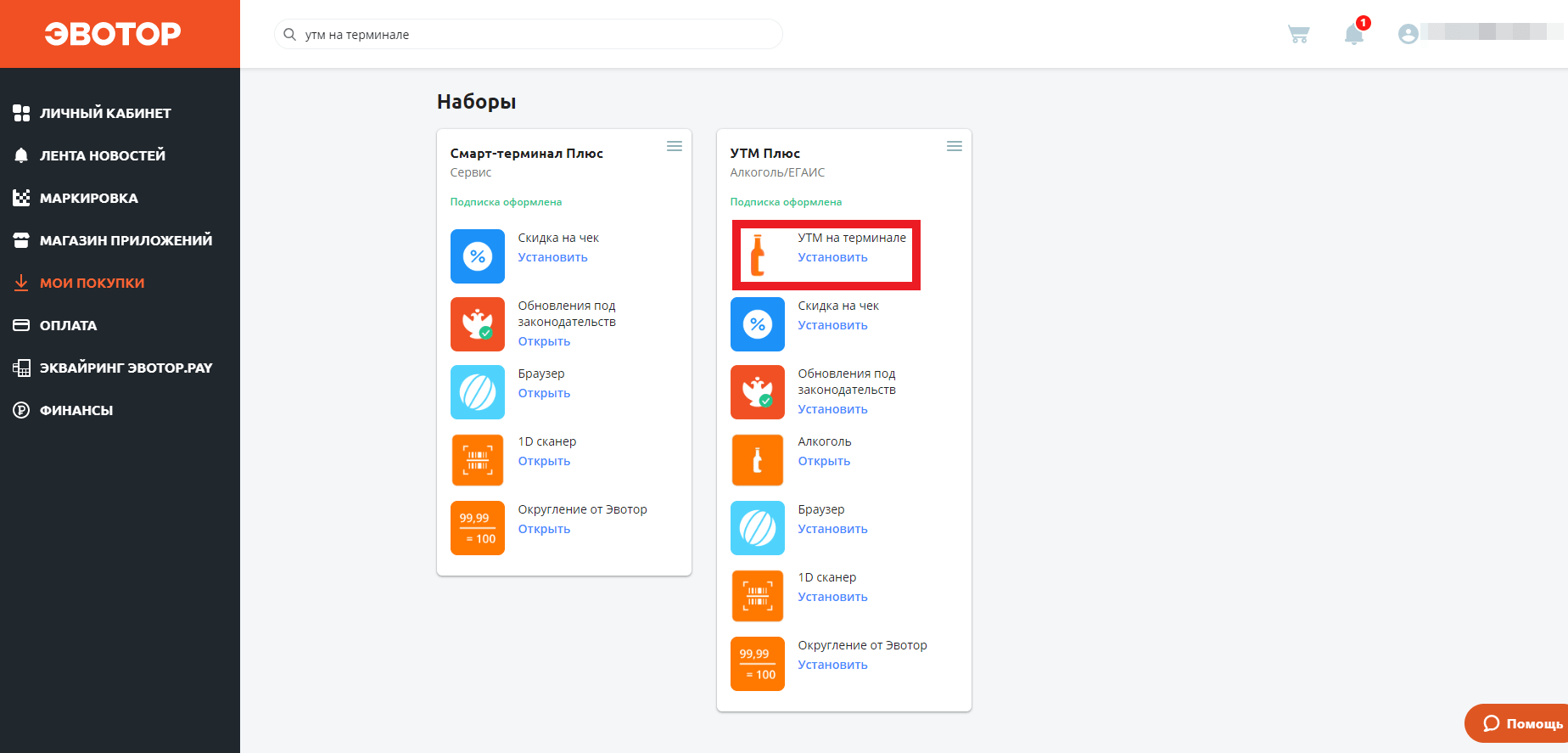
Найдите в списке Эвотор, с которого будете продавать алкоголь и отметьте его галочкой. Нажмите «Применить».
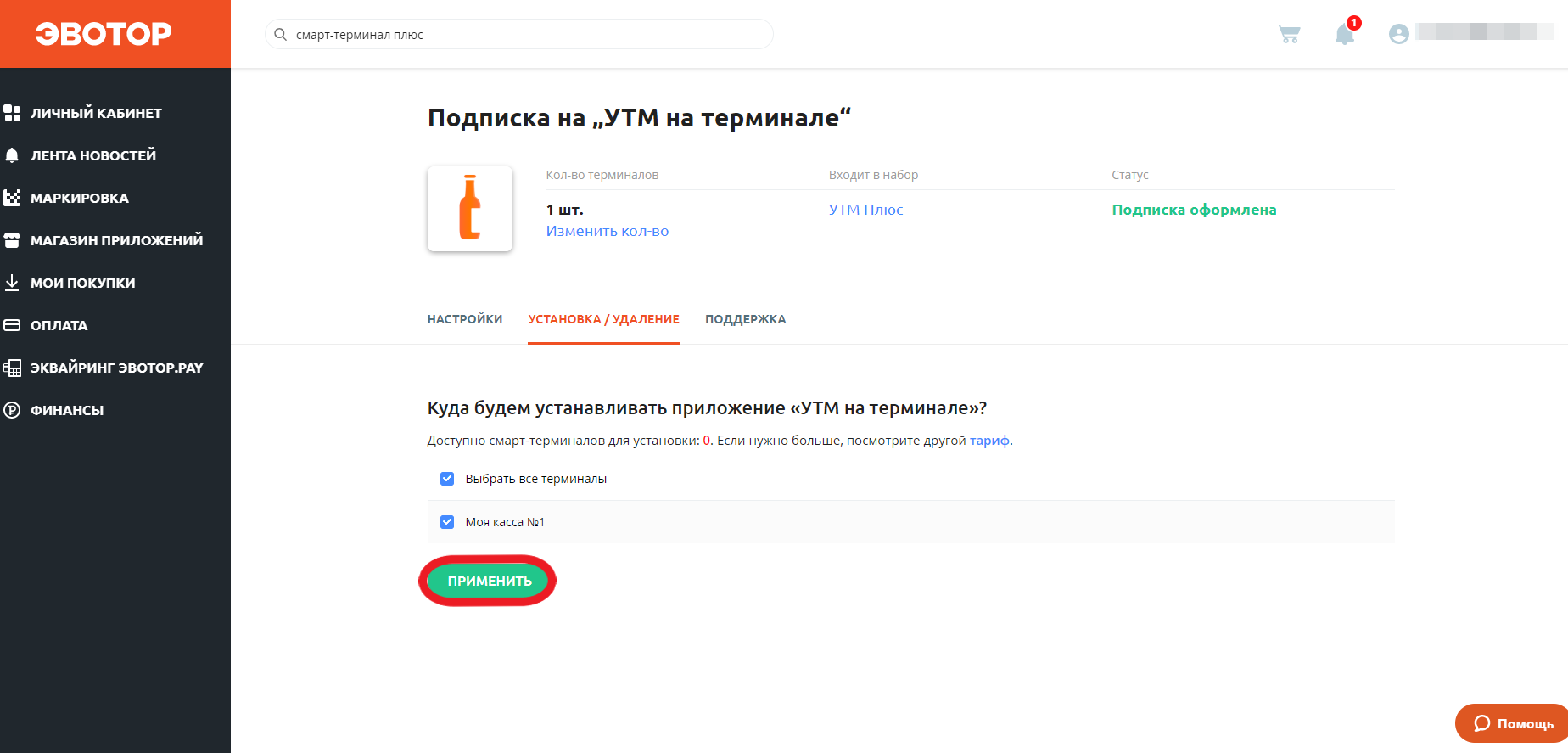
Если на этот Эвотор уже было установлено приложение «УТМ на терминале» не из комплекта «УТМ Плюс», подписку на старое приложение нужно удалить, иначе в следующую дату списания Личный кабинет спишет деньги за две подписки.
Зайдите в «Личный кабинет» → «Оплата». Найдите приложение «УТМ на терминале» в списке подписок. Нажмите «Отменить подписку».
Зайдите в «Личный кабинет» → «Оплата». Найдите приложение «УТМ на терминале» в списке подписок. Нажмите «Отменить подписку».
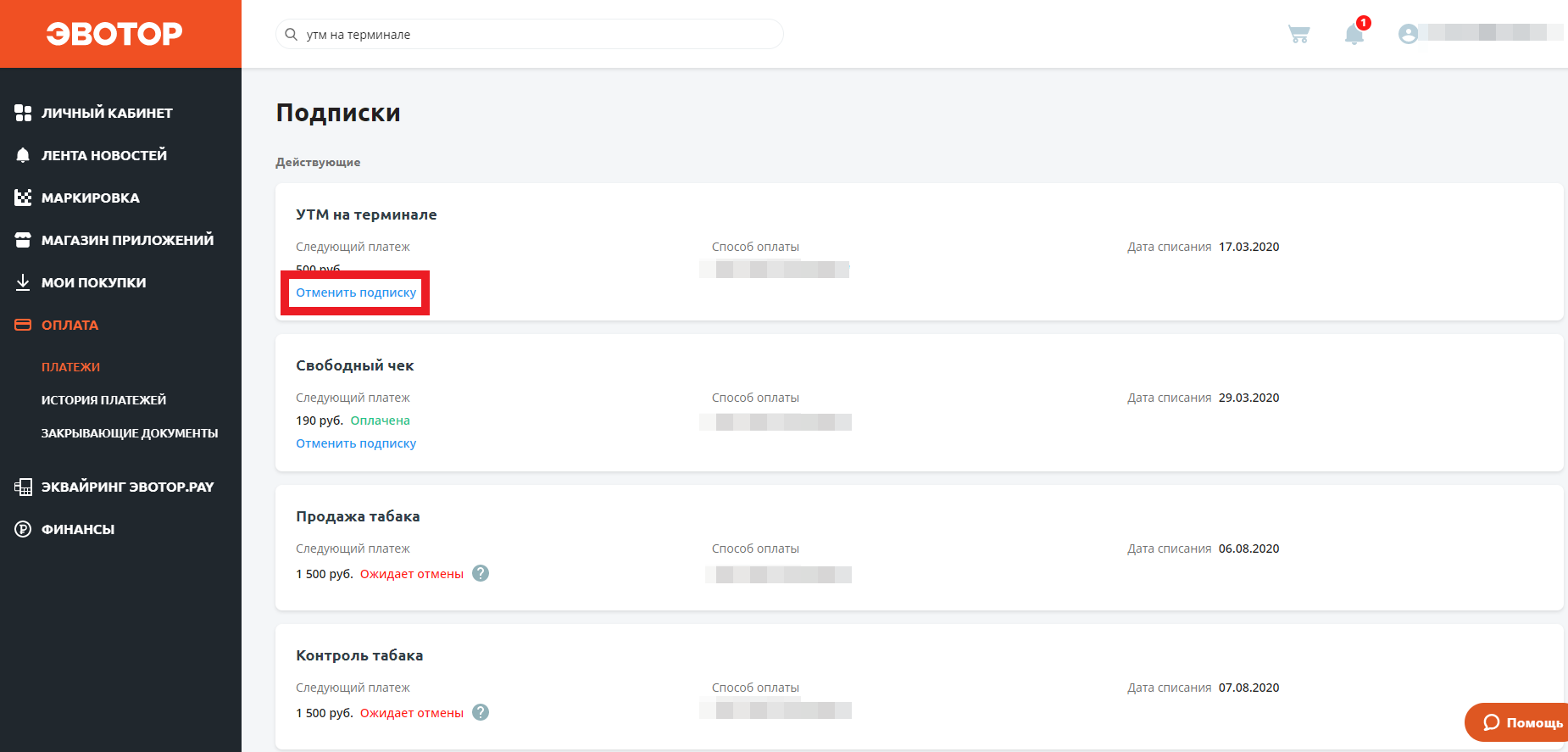
Выберите причину «Выбрал другое приложение». Нажмите «Подтвердить».
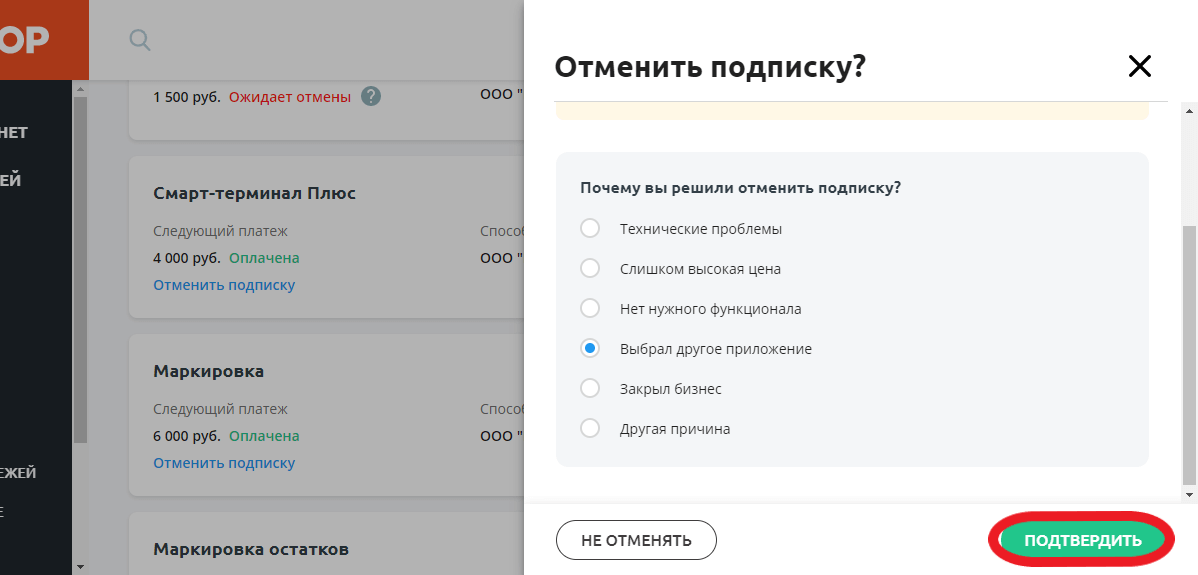
На Эвоторе зайдите в «Настройки» → «ЕГАИС». Включите торговлю алкоголем.
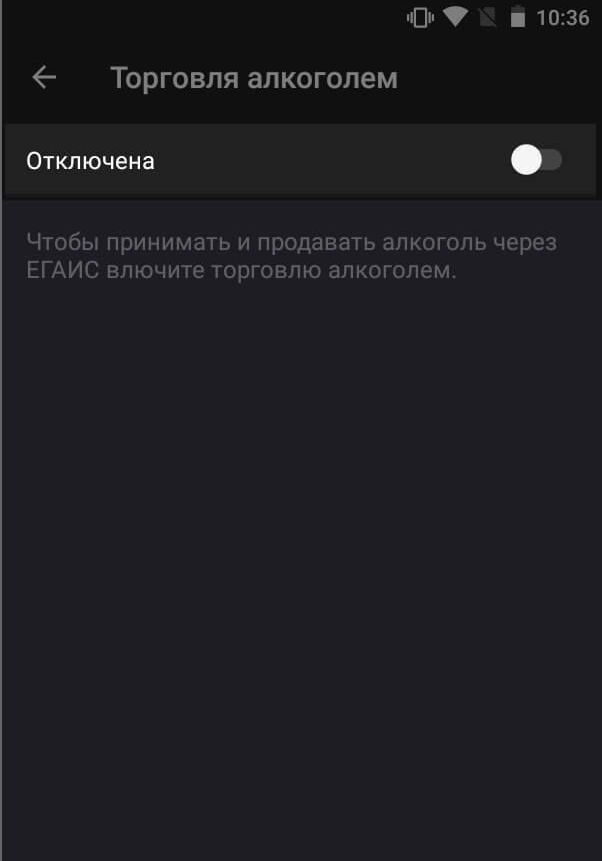
Готово! Приложение установлено.
Установка УТМ
Теперь нужно установить на Эвотор УТМ. Если смарт-терминал подключён к wi-fi, он сам скачает файл. Если используете мобильный интернет, скачайте программу на компьютер и запишите на флешку — так вы сэкономите трафик.
1. Скачайте УТМ (542 Мб).
2. Переименуйте файл в evotor-utm-install (полное имя файла будет evotor-utm-install.aef).
3. Запишите на пустую флешку.
4. Вставьте флешку в смарт-терминал. Эвотор установит программу сам — это займет 10-15 минут.
2. Переименуйте файл в evotor-utm-install (полное имя файла будет evotor-utm-install.aef).
3. Запишите на пустую флешку.
4. Вставьте флешку в смарт-терминал. Эвотор установит программу сам — это займет 10-15 минут.
Готово! УТМ установлен.
Запуск
Чтобы запустить УТМ, вам понадобится ключ с электронной подписью. Эвотор работает с ключами «Джакарта» и «Рутокен».
Вставьте ключ в терминал — УТМ запустится сам.
Вставьте ключ в терминал — УТМ запустится сам.
На экране появятся реквизиты компании — проверьте их. Реквизиты должны совпадать с теми, на которые зарегистрирован ключ.
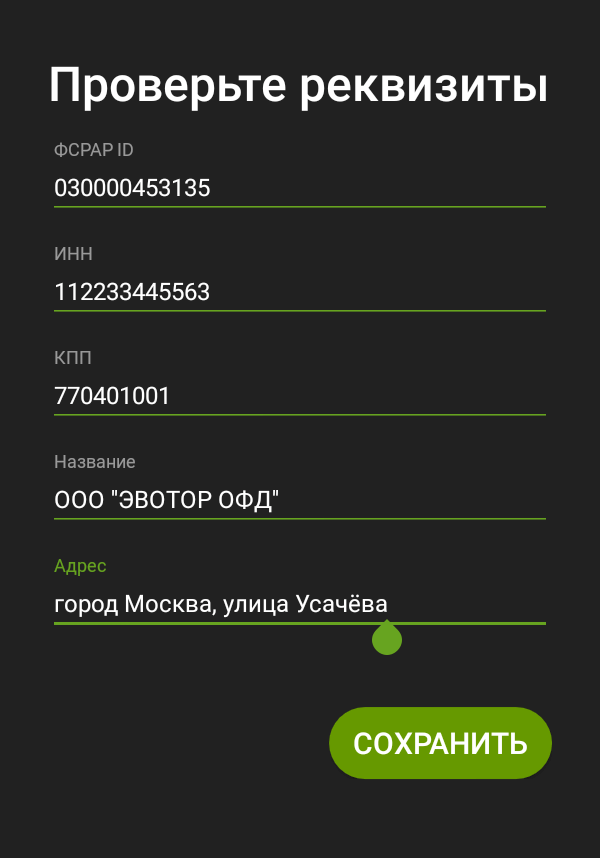
Готово! Теперь Эвотор может обмениваться документами с ЕГАИС, а вы — продавать алкоголь.
Настройка времени продажи алкоголя
Чтобы продавцы не торговали алкоголем по ночам, установите ограничение.
Зайдите в Личный кабинет → «Мои приложения». Откройте приложение «УТМ на терминале».
Перейдите в «Настройки».
Укажите время продажи и нажмите «Установить время».
Зайдите в Личный кабинет → «Мои приложения». Откройте приложение «УТМ на терминале».
Перейдите в «Настройки».
Укажите время продажи и нажмите «Установить время».
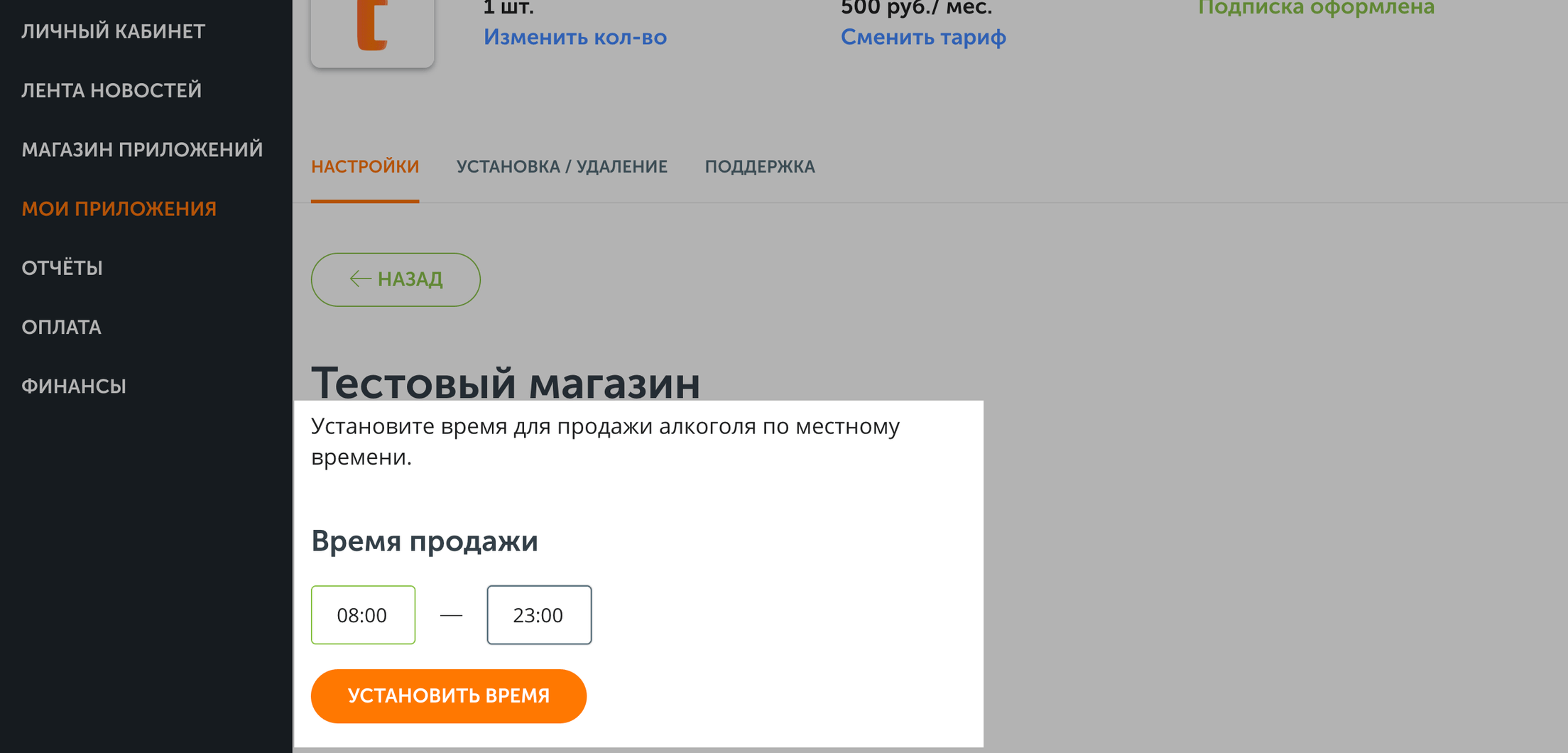
Готово! Теперь продавцы будут пробивать алкоголь только в то время, которое вы указали.
Проверка состояния УТМ
Чтобы быть уверенными, что с продажей алкоголя не возникнет проблем, вы можете посмотреть статус УТМ. Это можно сделать в личном кабинете Эвотора или на терминале. Приложение показывает версию УТМ, тип ключа, срок действия сертификатов и неотправленные документы. Вы также можете получать обновления статуса УТМ по электронной почте.
Через личный кабинет
Зайдите в Личный кабинет → «Мои приложения». Откройте приложение «УТМ на терминале».
Перейдите в «Настройки».
Здесь вы увидите статус УТМ.
Перейдите в «Настройки».
Здесь вы увидите статус УТМ.
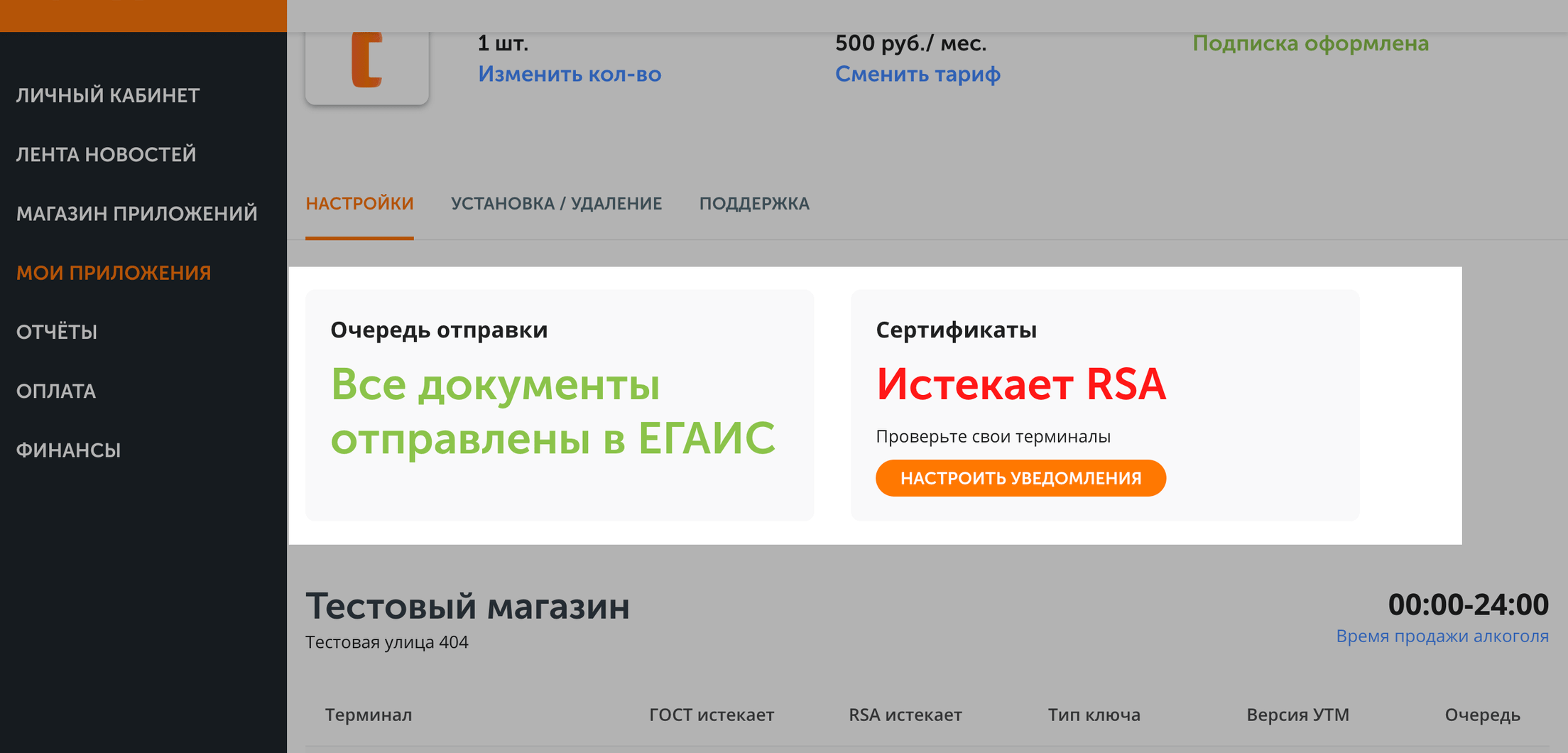
Чтобы подписаться на уведомления, нажмите «Настроить уведомления» и укажите адрес.
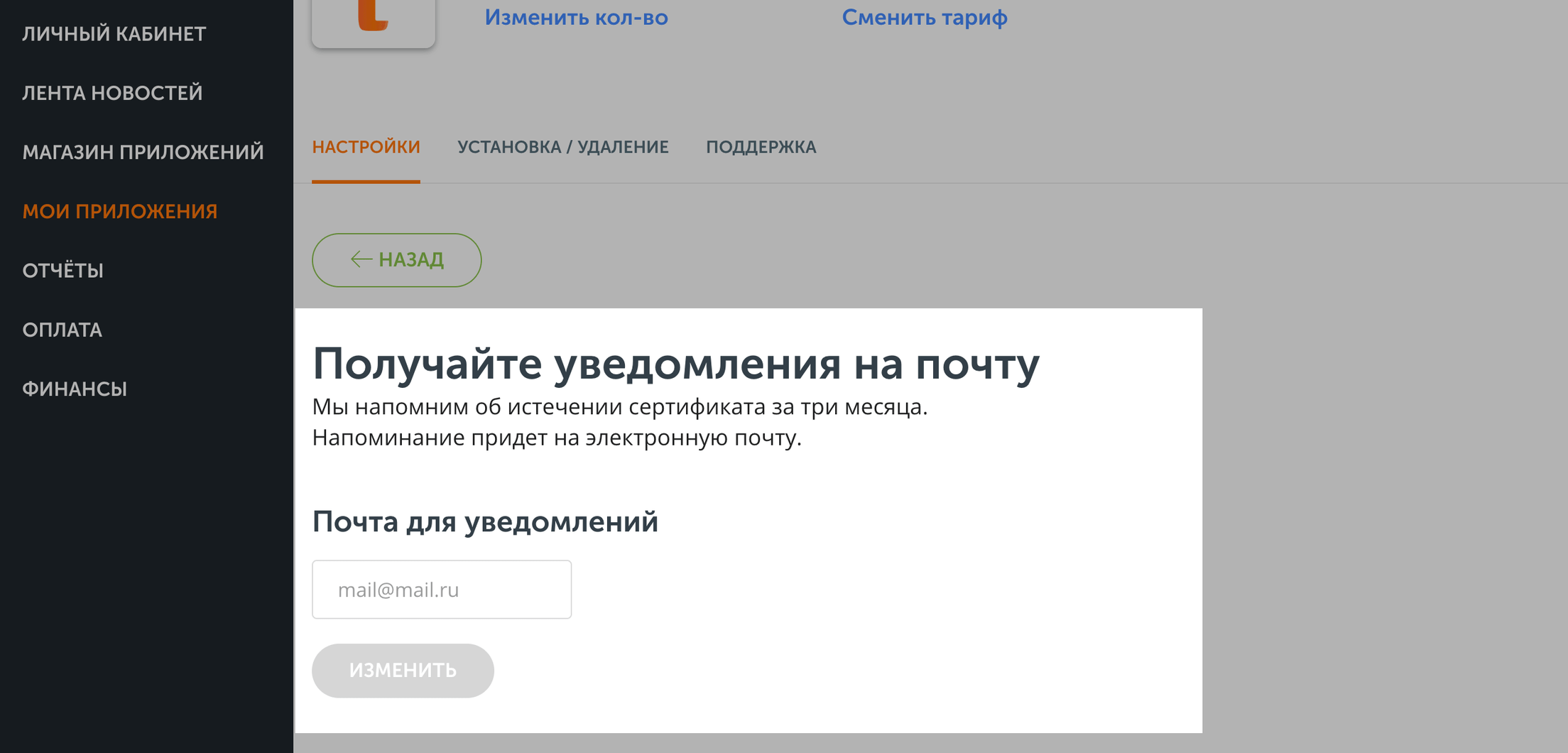
На терминале
Зайдите в меню «Настройки» → «ЕГАИС». Если УТМ подключен и работает правильно, вы увидите сообщение на зеленом фоне:
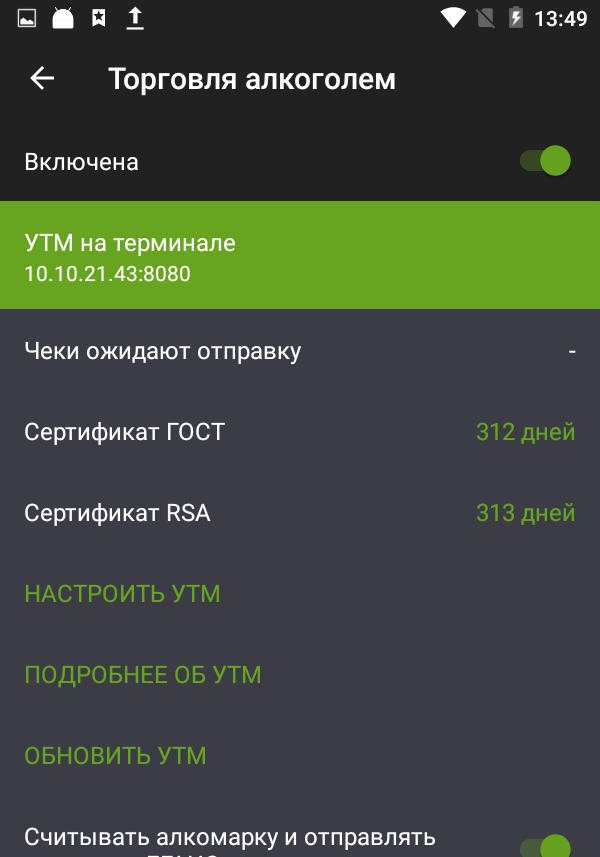
Если что-то не так, откройте «Подробнее об УТМ»: в разделе отображаются неотправленные чеки и данные о сертификатах.
Готово! Теперь вы ничего не пропустите.
Готово! Теперь вы ничего не пропустите.
Требования к RSA/КЭП для корректной работы с «УТМ на терминале». Работа ИП с несколькими точками продаж.

Требования к RSA/КЭП для корректной работы с «УТМ на терминале». Работа ИП с несколькими точками продаж.
Приложение «УТМ на терминале» работает с ключами электронной подписи для ЕГАИС:
JaCarta SE,
Рутокен ЭЦП 2.0.
Рутокен ЭЦП 2.0.
Требования ЕГАИС к электронным подписям:
для юрлиц — каждое обособленное подразделение, которое производит алкоголь или участвует в его обороте, должно получить свою ЭП и RSA-сертификат;
для ИП — требуется только одна электронная подпись и один RSA-сертификат, т.к. у ИП нет КПП.
для ИП — требуется только одна электронная подпись и один RSA-сертификат, т.к. у ИП нет КПП.
Не допускается эксплуатация аппаратного носителя:
Без сертификата ключа RSA/КЭП
С использованием сертификата ключа RSA/КЭП с истекшим сроком действия
С более чем одним сертификатом RSA/КЭП
С сертификатом RSA, не соответствующим сертификату КЭП
С одним RSA на разных ключах
С использованием сертификата ключа RSA/КЭП с истекшим сроком действия
С более чем одним сертификатом RSA/КЭП
С сертификатом RSA, не соответствующим сертификату КЭП
С одним RSA на разных ключах
Рассмотрим ситуацию, когда у ИП несколько точек продаж:
На первом терминале:
Подключаем терминал к Wi-Fi сети
Подключаем ЭЦП к терминалу
Выполните запуск УТМ
У провайдера заказываем услугу «Внешний статический IP-адрес»
На роутере требуется выполнить «Перенаправление портов». Для данной настройки рекомендуем обратиться к специалисту по сетям.
На втором терминале:
Подключаем терминал к Wi-Fi сети
Переходим в «Настройки» - «ЕГАИС» - «Настроить УТМ» - «УТМ по локальной сети», указываем «Внешний статический IP-адрес» и порт, который вам настроили
Переходим в «Настройки» - «ЕГАИС» - «Настроить УТМ» - «УТМ по локальной сети», указываем «Внешний статический IP-адрес» и порт, который вам настроили
Как обновить приложение «УТМ на терминале»

Как обновить приложение «УТМ на терминале»
Чтобы продавать алкоголь с новыми марками, обновите прошивку Эвотора и установите новую версию «УТМ на терминале». Если есть возможность, подключите Эвотор к вай-фаю: оба обновления займут совокупно ~800 Мб.
1. Зайдите в Настройки → ЕГАИС → Подробнее об УТМ и убедитесь, что все чеки отправлены в ЕГАИС.
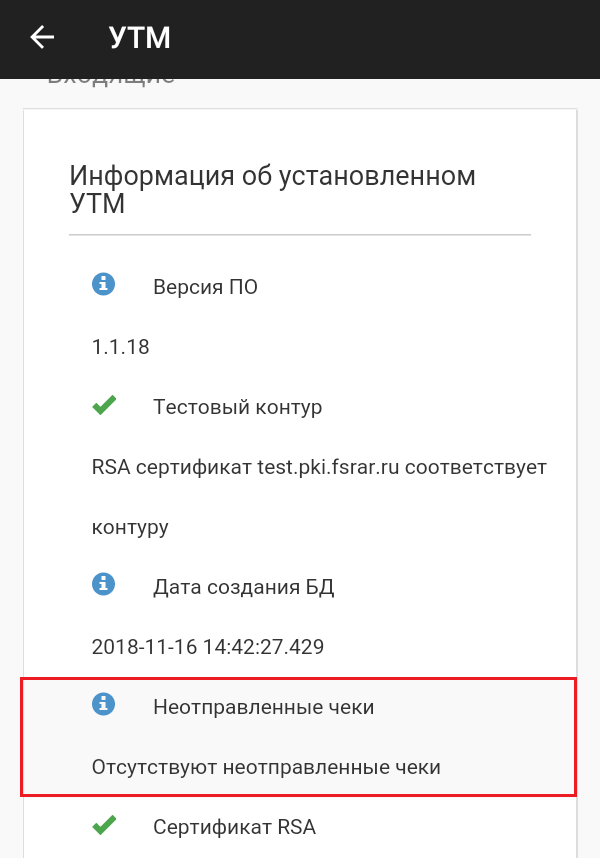
Если у вас есть неотправленные чеки, проверьте, что интернет работает, и подождите, пока все чеки отправятся. Это важно сделать, потому что обновление УТМ сотрет все неотправленные данные
2. Обновите Эвотор до версии 3.9.1. Для этого включите интернет на смарт-терминале и подождите, пока Эвотор скачает обновление.
3. Обновите «УТМ на терминале»: зайдите в Настройки → ЕГАИС → Настроить УТМ → Обновить
или:
Настройки → ЕГАИС → Обновить УТМ.
или:
Настройки → ЕГАИС → Обновить УТМ.
4. Проверьте, что обновление установлено: зайдите в Настройки → ЕГАИС → Подробнее об УТМ. Версия ПО станет 3.0.8.
5. Примените настройки: зайдите в Настройки → ЕГАИС → Подробнее об УТМ → Обновить настройки.
6. После этого обновите страницу: Эвотор покажет, что все настройки обновлены.
Эвотор зависает на этапе «Запуск УТМ». УТМ запускается слишком долго. Проверьте, вставлен ли токен и повторите запуск.

Эвотор зависает на этапе «Запуск УТМ». УТМ запускается слишком долго. Проверьте, вставлен ли токен и повторите запуск.
Если Эвотор запускает УТМ больше 5 минут или выдает ошибку «УТМ запускается слишком долго. Проверьте, вставлен ли токен и повторите запуск», значит что-то не так с криптоключом. Рассказываем, что делать.
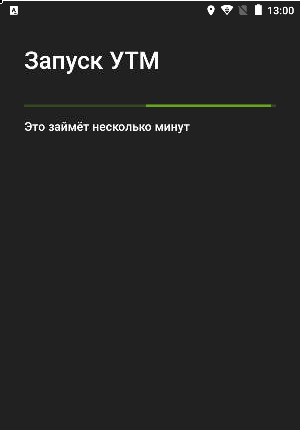
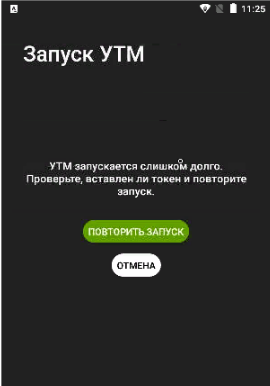
Проверьте сертификат ГОСТ. Подключите ключ к компьютеру
Если у вас Рутокен:
Скачайте и запустите Панель управления Рутокена.
Откройте вкладку «Сертификаты».
Откройте вкладку «Сертификаты».
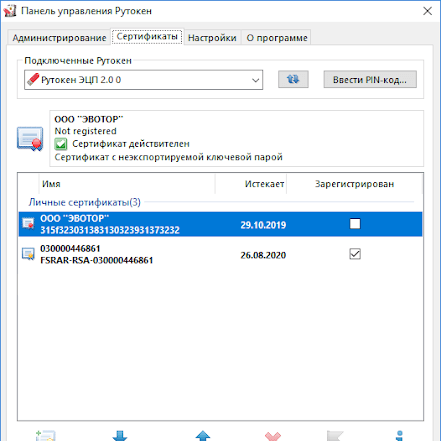
Нажмите на сертификат ГОСТ и проверьте срок его действия.
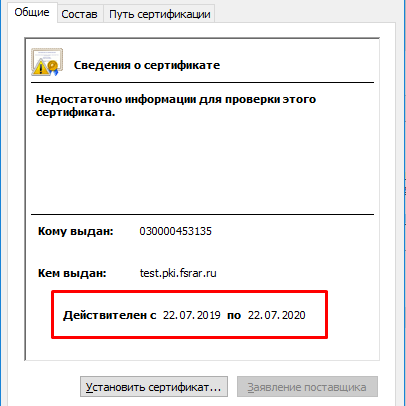
Если у вас Джакарта:
Скачайте и запустите Единый клиент Джакарты.
Откройте вкладку «ГОСТ».
Откройте вкладку «ГОСТ».
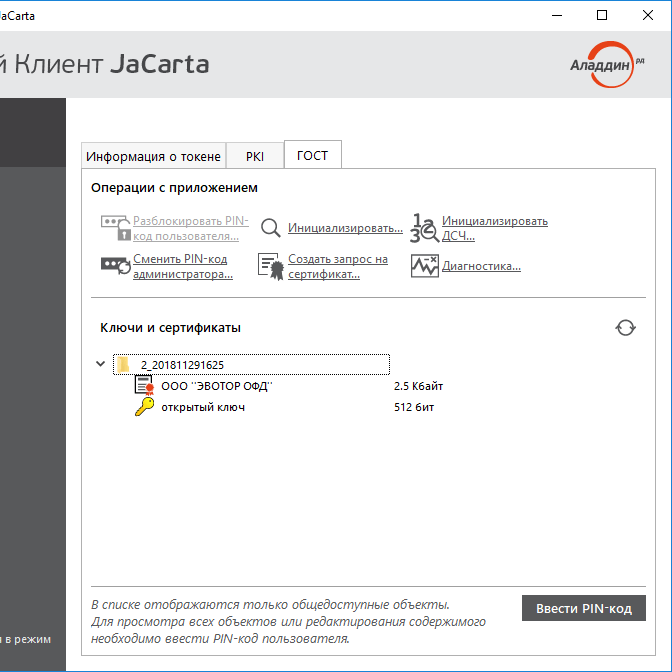
Если сертификат ГОСТ отсутствует или просрочен, обратитесь в Удостоверяющий центр, который выдавал ключ.
Если сертификат ГОСТ действителен, выполните указанные ниже действия в строгой последовательности:
Удалите все следы RSA-ключей утилитой DeleteRSA.
Запустите утилиту Восстановления работы Рутокен.
Переустановите Драйвер Рутокен на актуальную версию.
Перезапишите RSA-сертификат в личном кабинете ЕГАИС.
Подключите ключ к кассе и перезапустите УТМ. Перейдите в «Настройки» → «ЕГАИС». Нажмите «Настроить УТМ», выберите «УТМ на терминале».
Если ни одно из решений не помогло, обратитесь в техническую поддержку.
Запустите утилиту Восстановления работы Рутокен.
Переустановите Драйвер Рутокен на актуальную версию.
Перезапишите RSA-сертификат в личном кабинете ЕГАИС.
Подключите ключ к кассе и перезапустите УТМ. Перейдите в «Настройки» → «ЕГАИС». Нажмите «Настроить УТМ», выберите «УТМ на терминале».
Если ни одно из решений не помогло, обратитесь в техническую поддержку.
ТТН в статусе «Ошибка»

ТТН в статусе «Ошибка»
Иногда после обновления списка ТТН появляются накладные со статусом «Ошибка». Ошибки бывают двух видов — рассказываем!
Чтобы решить проблему, узнайте, по какой причине возникла ошибка. Для этого откройте ТТН и нажмите Информация.
1. Если ранее вы сформировали акт на основе ТТН, но Эвотор не получил по этому акту ответа от ЕГАИС, нажмите Перевести в статус <...>. Так накладная перейдёт в правильный статус — например, Принята.
1. Если ранее вы сформировали акт на основе ТТН, но Эвотор не получил по этому акту ответа от ЕГАИС, нажмите Перевести в статус <...>. Так накладная перейдёт в правильный статус — например, Принята.
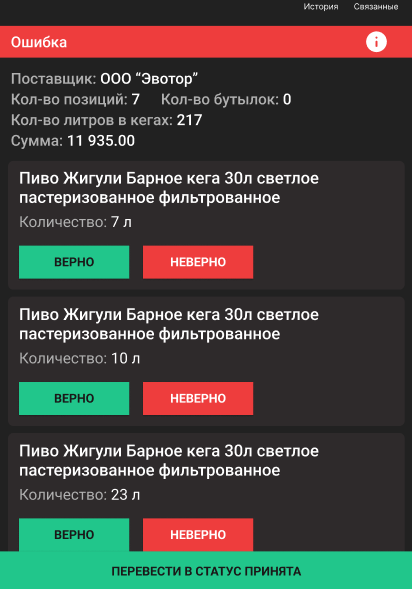
2. Если ЕГАИС не получила от вас акт, нажмите
Принять полностью повторно/Отказаться полностью повторно/Принять частично повторно. Эвотор отправит акт ещё раз, и накладная перейдет в статус Принята/Отклонена/Ожидает ответа от отправителя.
Принять полностью повторно/Отказаться полностью повторно/Принять частично повторно. Эвотор отправит акт ещё раз, и накладная перейдет в статус Принята/Отклонена/Ожидает ответа от отправителя.
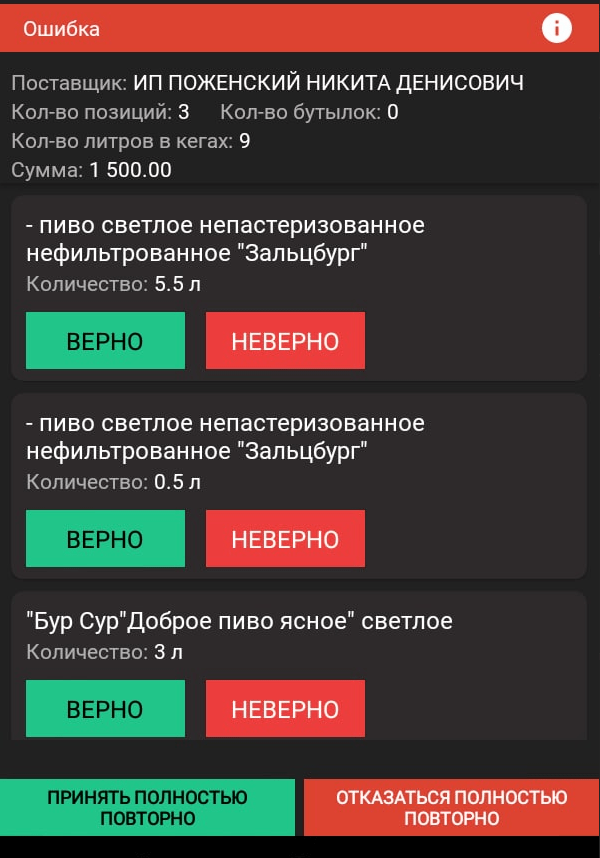
Готово! Накладная переведена в правильный статус.
Принять алкоголь в системе ЕГАИС

Принять алкоголь в системе ЕГАИС
Когда поставщик отправляет вам партию алкоголя, он формирует накладную — документ с перечнем бутылок, которые поставщик отправил вам. Если Эвотор подключён к ЕГАИС, эта накладная появится в нём.
Минимальные требования:
Прошивка Эвотора версии 4.3.0 или выше. Проверить можно в Настройки → Обслуживание кассы. Версия прошивки указана в строке Версия ОС.
Комплект приложений «УТМ Плюс».
2D-сканер.
В этом разделе:
Когда принимаете алкоголь, нужно сверить накладную с фактической поставкой. Для этого откройте список накладных. Зайдите в Алкоголь → Документы ЕГАИС → Приёмка.
Нажмите Обновить (закруглённая стрелка) в правом верхнем углу, чтобы увидеть Новые накладные. Они отмечены жёлтым цветом.
Нажмите Обновить (закруглённая стрелка) в правом верхнем углу, чтобы увидеть Новые накладные. Они отмечены жёлтым цветом.
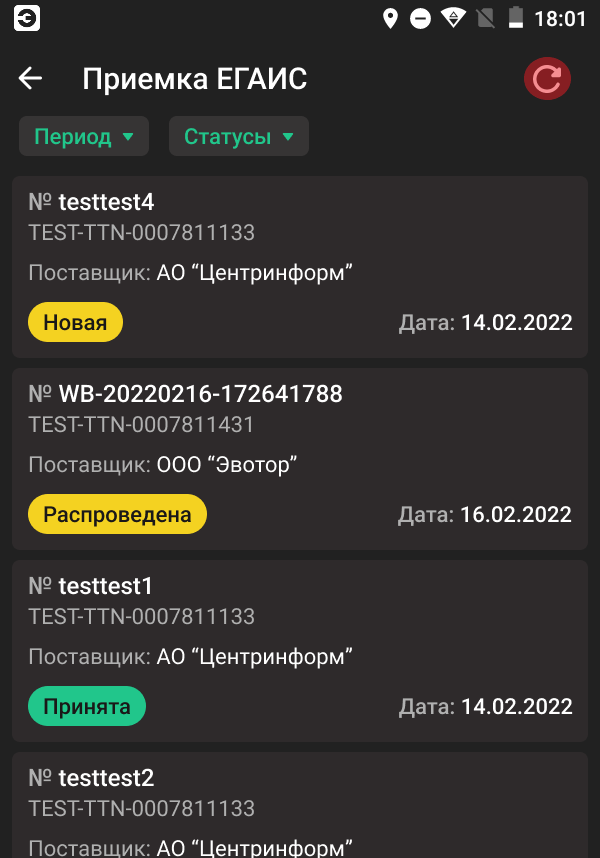
Если нужно, воспользуйтесь фильтрами — выберите Период поиска и Статус накладной.
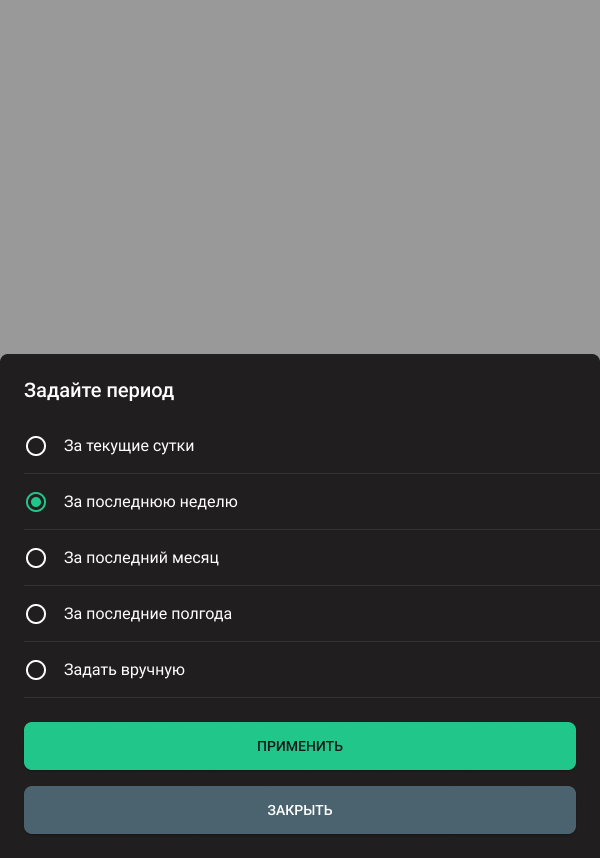
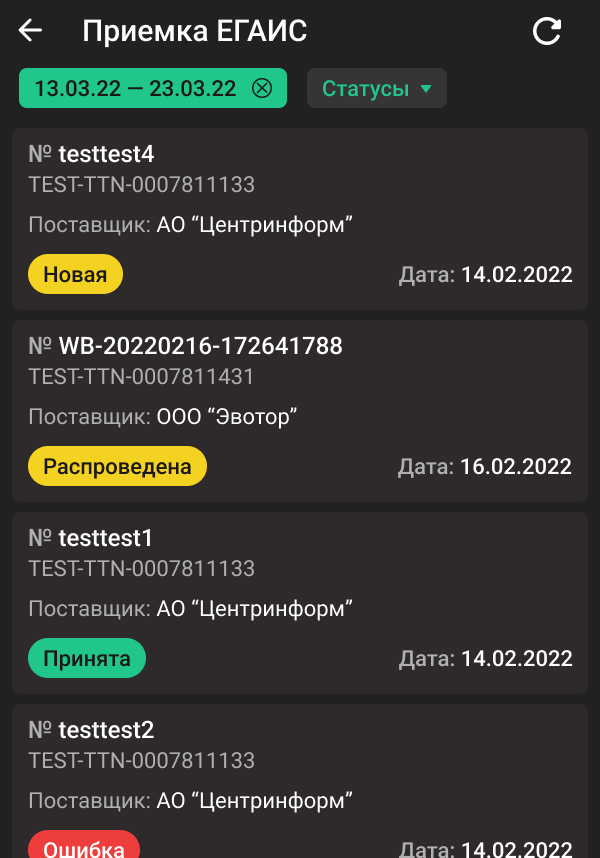
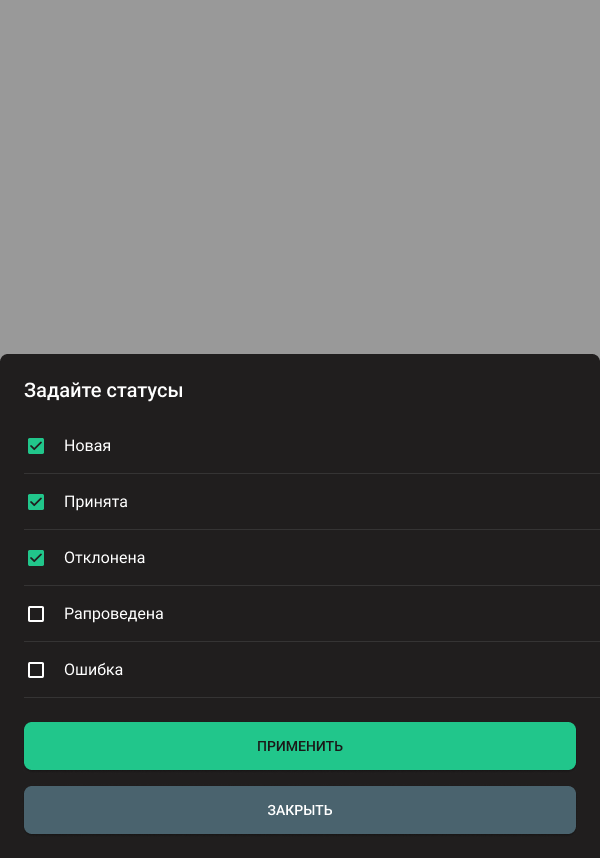
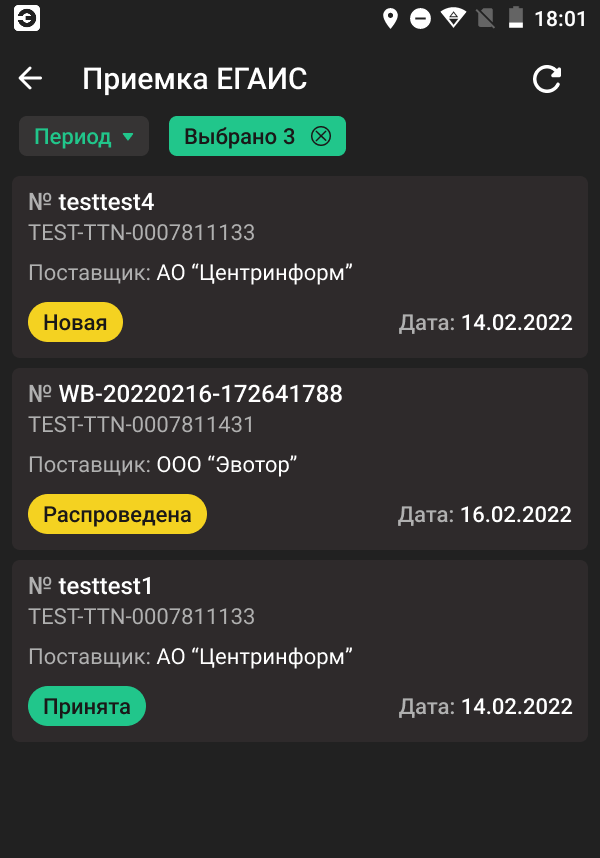
Полная приёмка
Откройте накладную и проверьте, совпадают ли название и количество бутылок в партии и накладной. Если поставщик указал количество в литрах, Эвотор посчитает литры.
Если поставщик отправил вам не тот товар или все бутылки разбились, нажмите Отказаться полностью
Если поставщик отправил вам не тот товар или все бутылки разбились, нажмите Отказаться полностью
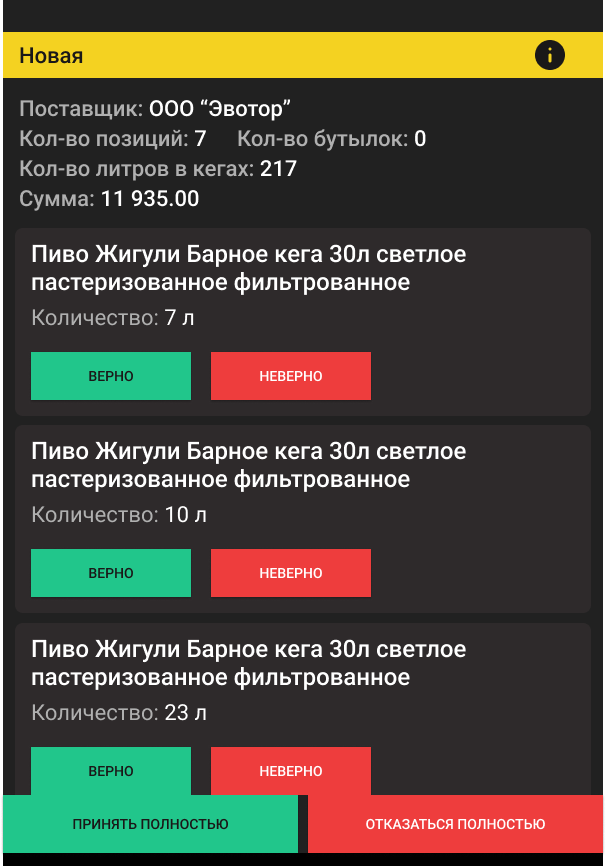
Введите Комментарий и нажмите Да. После обработки статус документа изменится на Отказ.
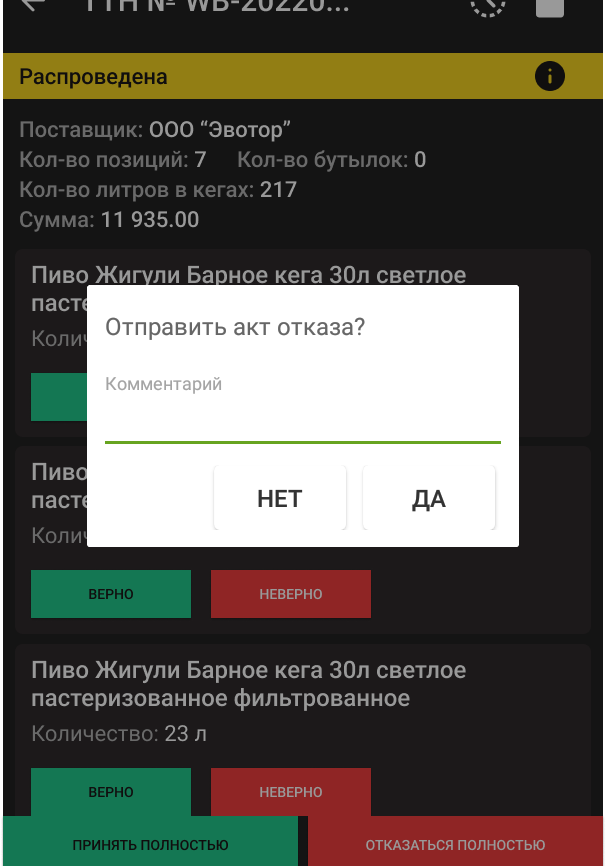
Если в накладной нет ошибок, нажмите Принять полностью.
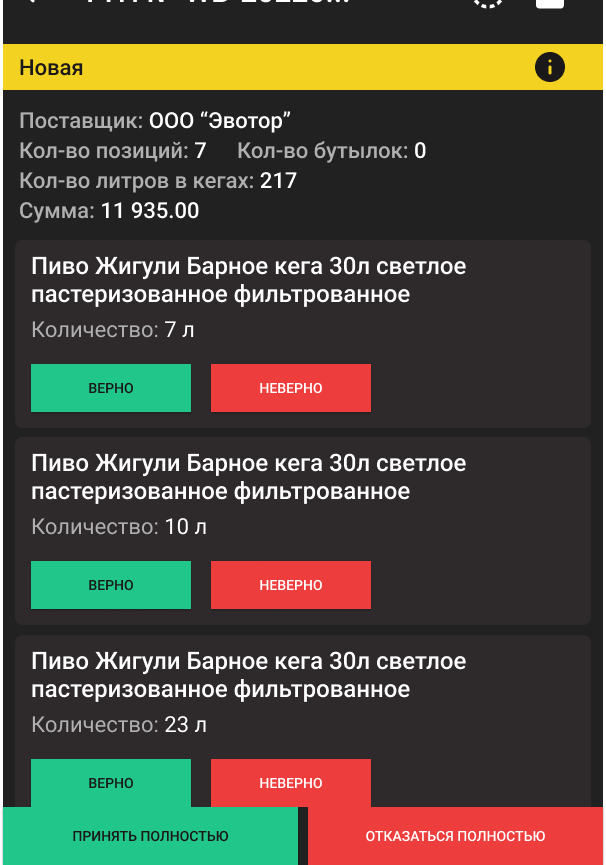
Эвотор предложит связать позиции накладной с номенклатурой. Нажмите Ок.
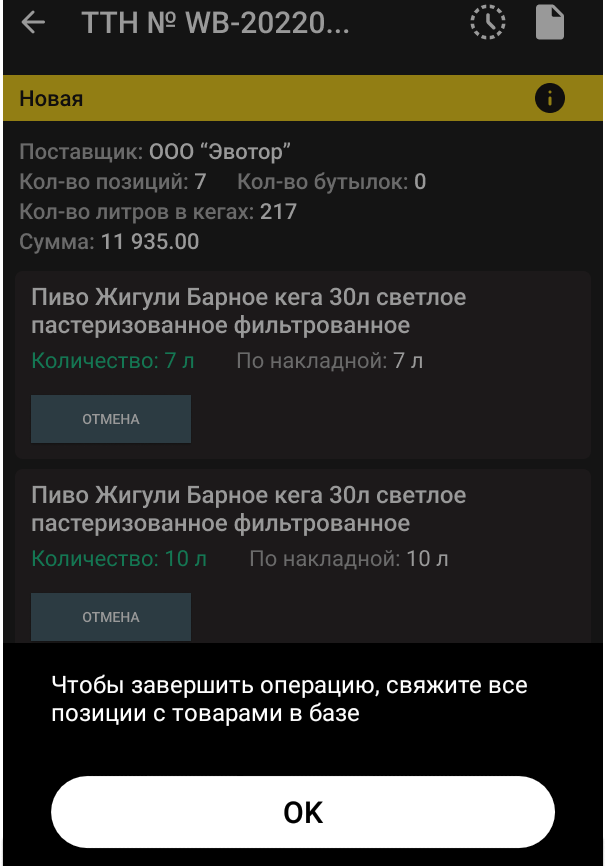
Нажатием выберите товар.
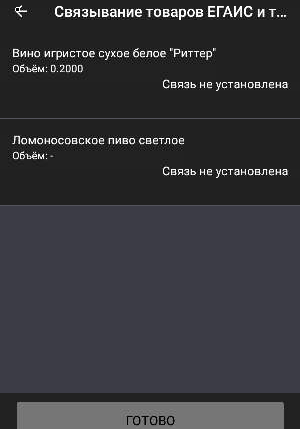
Эвотор найдёт похожие позиции в номенклатуре. Нажмите на позицию, чтобы связать товар с ней.
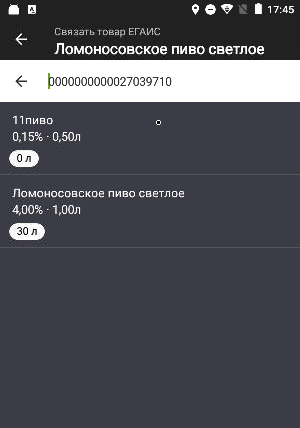
Если Эвотор не найдёт ничего, создайте карточку товара. Для этого нажмите Назад в поисковой строке. В списке товаров нажмите Добавить.
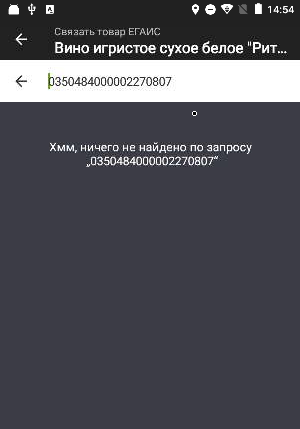
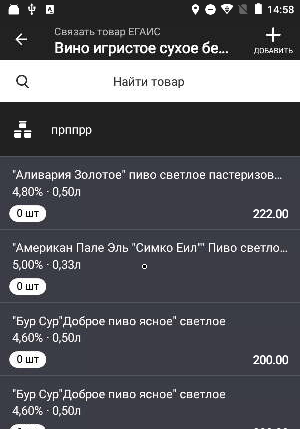
Эвотор сам заполнит карточку товара. Проверьте её.
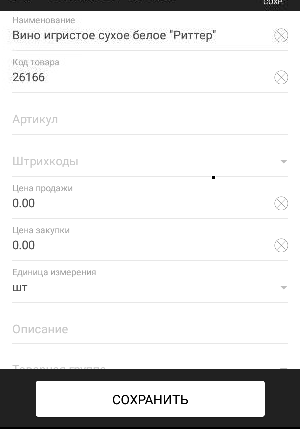
Эвотор потребует указать Ёмкость тары. Если принимаете товар, количество которого указано в литрах, объём уже учтён — введите в поле Ёмкость тары единицу. Нажмите Сохранить.
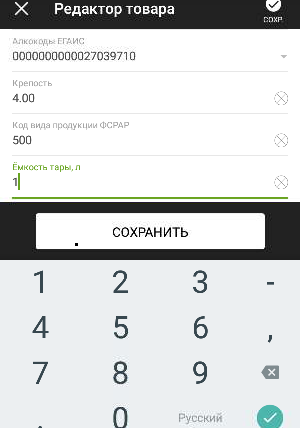
Когда свяжете с номенклатурой все товары из накладной, нажмите Готово.
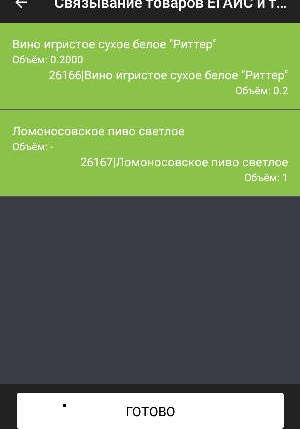
Эвотор предложит отправить акт подтверждения в ЕГАИС. Нажмите Да.
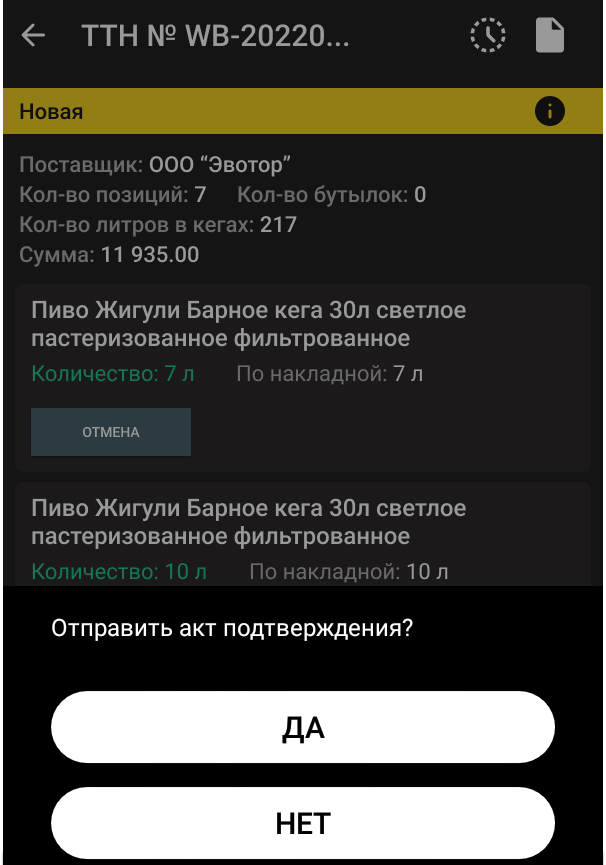
Выберите, куда принять партии пива — На склад или В магазин.
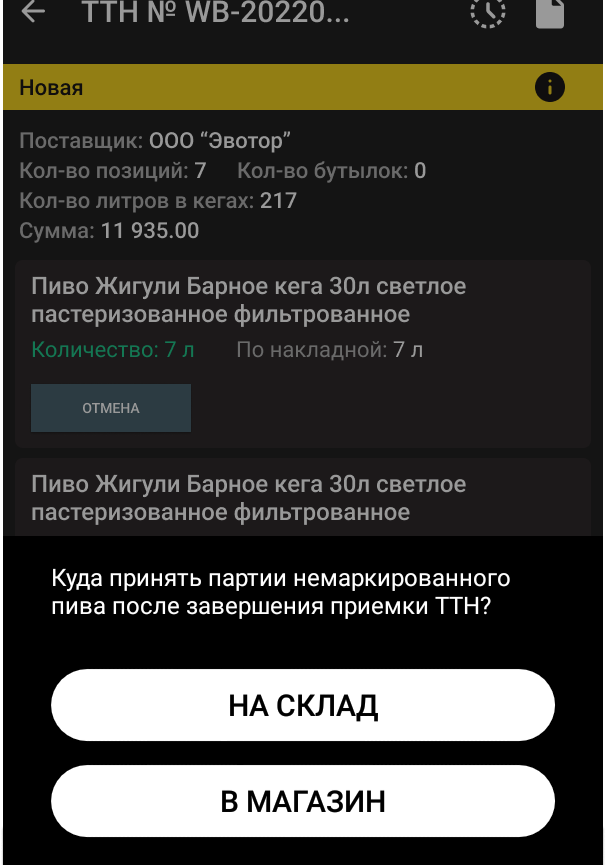
Выберите партии, которые надо отправить в магазин.
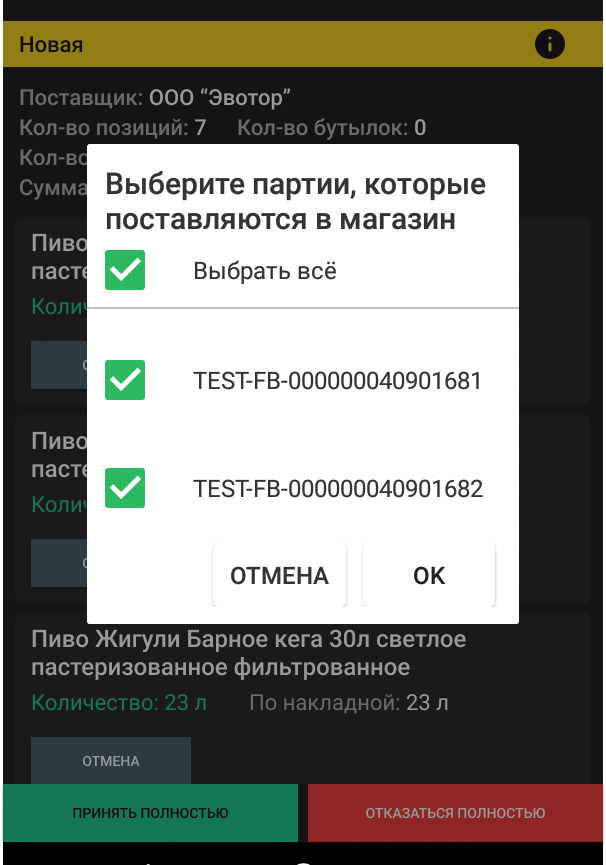
ЕГАИС проверит данные и в течение суток примет документ или пришлёт отказ. Следите за статусом накладной.
Помарочный учет при полной приемке

Помарочный учет при полной приемке
Согласно методическим рекомендациям ФСРАР, помарочный учет не обязателен при полной приёмке ТТН.
Соответственно, при необходимости Вы можете воспользоваться альтернативными средствами для контроля поступающей алкогольной продукции (например, проверять марки с помощью Личного кабинета ЕГАИС и выгруженных xml-файлов из интерфейса УТМ: Настройки -> ЕГАИС -> Подробнее об УТМ).
Мы стараемся улучшить сервис и возможности наших устройств, поэтому реализация механизма принудительного помарочного контроля поступающей алкогольной продукции запланирована на второй квартал 2019 года.
Соответственно, при необходимости Вы можете воспользоваться альтернативными средствами для контроля поступающей алкогольной продукции (например, проверять марки с помощью Личного кабинета ЕГАИС и выгруженных xml-файлов из интерфейса УТМ: Настройки -> ЕГАИС -> Подробнее об УТМ).
Мы стараемся улучшить сервис и возможности наших устройств, поэтому реализация механизма принудительного помарочного контроля поступающей алкогольной продукции запланирована на второй квартал 2019 года.
Отмена приёмки ТТН

Отмена приёмки ТТН
Проведённую товарно-транспортную накладную (ТТН) — принятую или не принятую — можно отменить. Рассказываем, как сделать это на Эвоторе.
В этом разделе:
Отправить запрос на отмену приёмки
1. Откройте на Эвоторе Алкоголь → Документы ЕГАИС → Приёмка. Выберите документ. Распровести можно ТТН в статусах Завершена или Отказ.
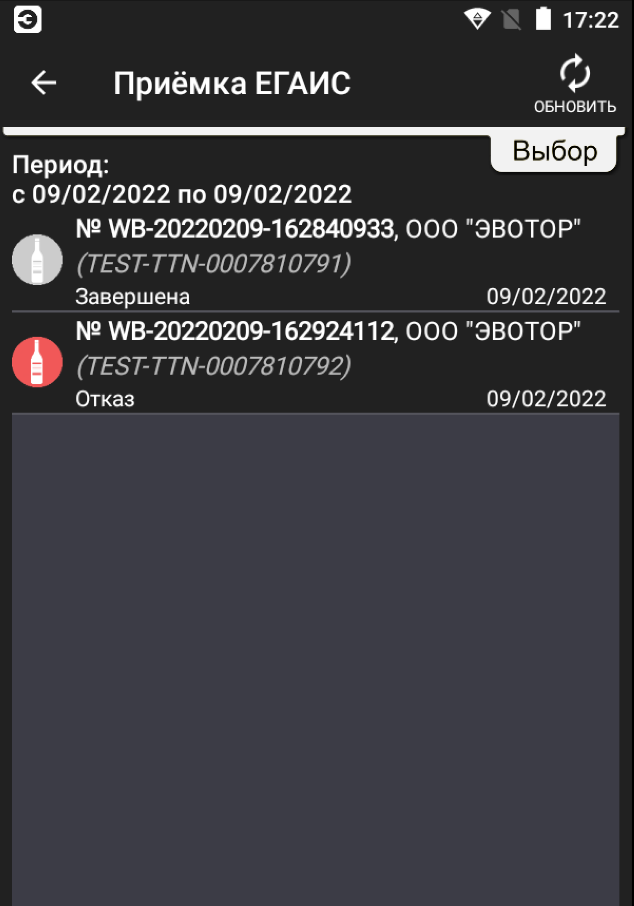
2. Нажмите Отменить проведение ТТН.
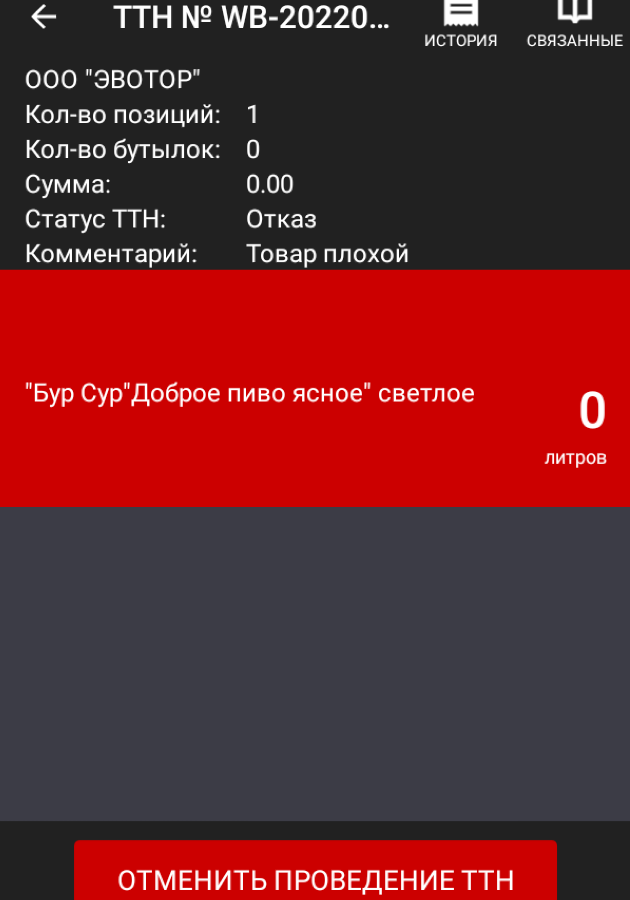
3. Напишите Комментарий и нажмите Да.
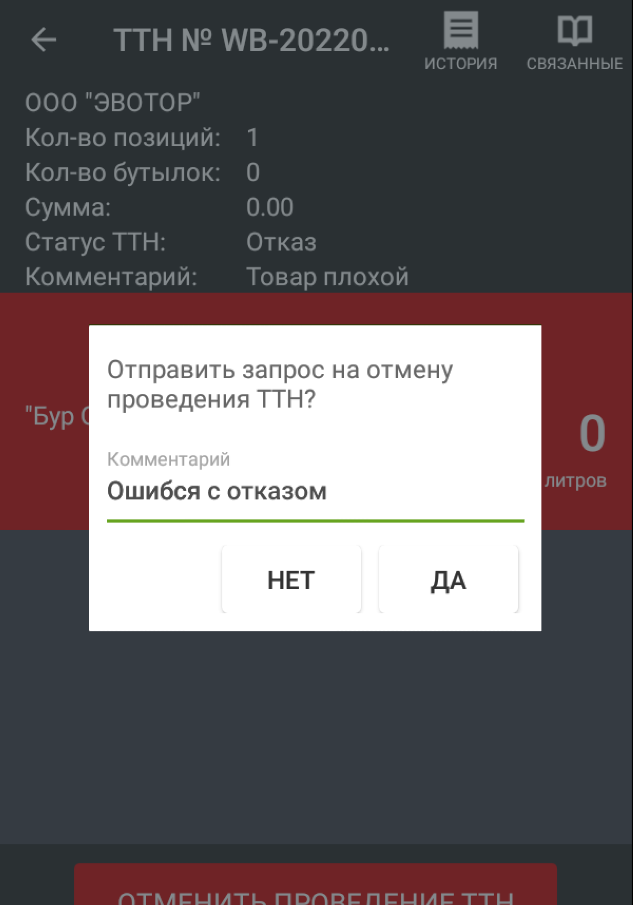
4. Нажмите Ок.
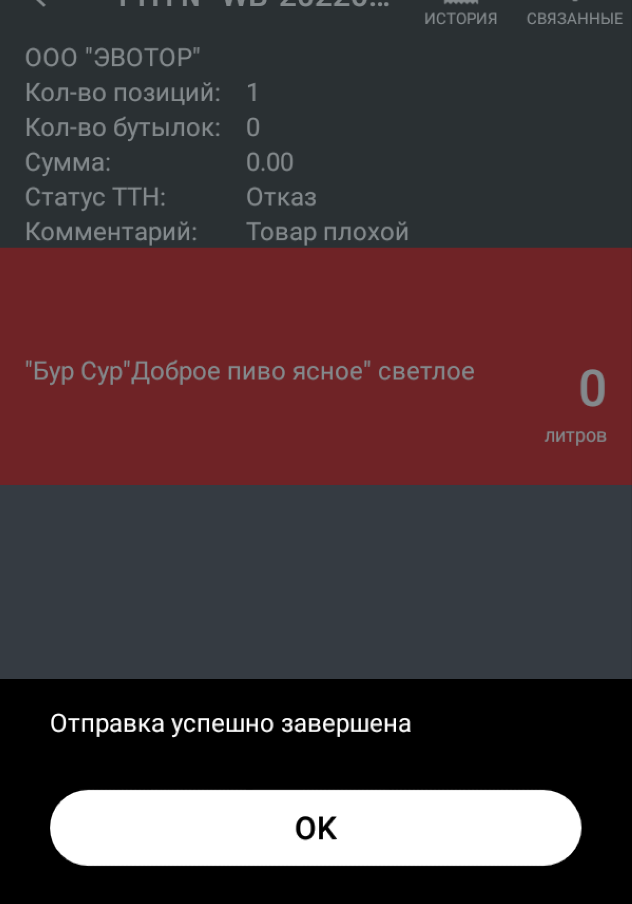
Готово! Вы отправили поставщику запрос на отмену приёмки. Поставщик может согласиться на отмену или отказаться от неё. Если вы не согласны с отказом, можете подать запрос на отмену ещё раз.
Исходящие запросы на отмену хранятся в Алкоголь → Документы ЕГАИС → Запросы на отмену приёмки → Исходящие.
Исходящие запросы на отмену хранятся в Алкоголь → Документы ЕГАИС → Запросы на отмену приёмки → Исходящие.
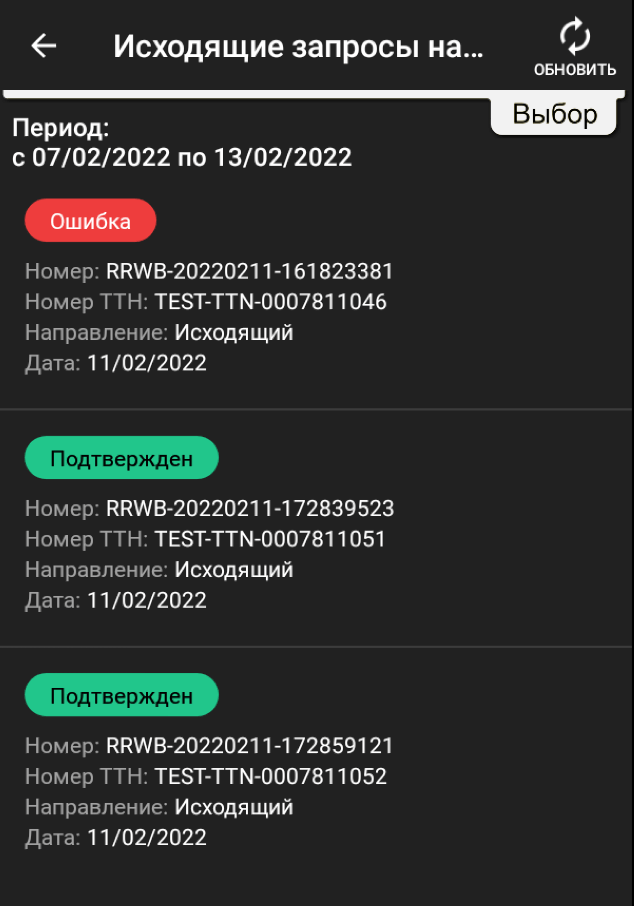
Обработать входящий запрос
1. Откройте на Эвоторе Алкоголь → Документы ЕГАИС → Запросы на отмену приёмки. Выберите документ в статусе Ожидает вашего решения.
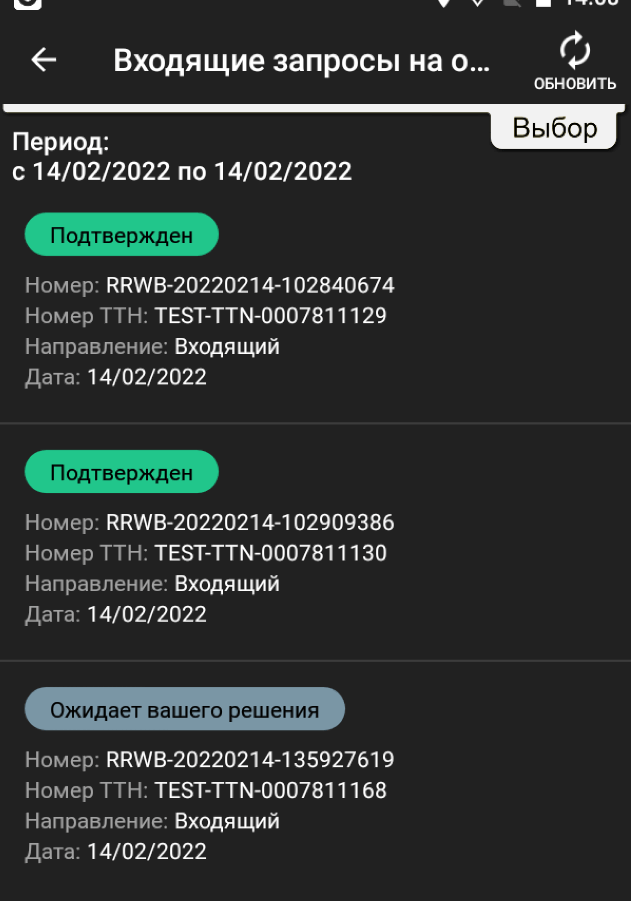
2. Нажмите Да или Нет на своё усмотрение.
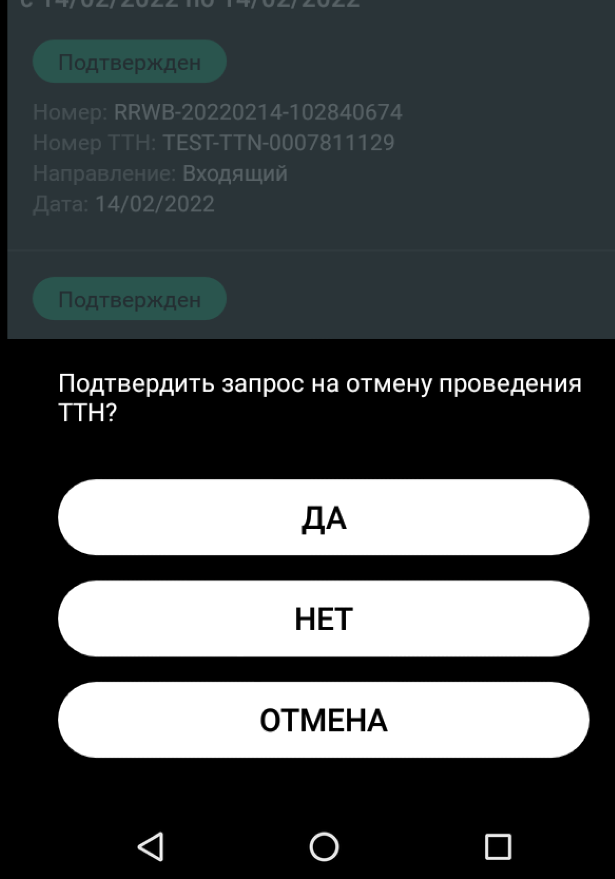
Готово! Вы обработали входящий запрос на отмену ТТН.
При вскрытии тары запрашивает справку Б.

При вскрытии тары запрашивает справку Б.
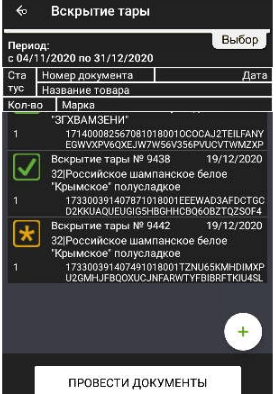
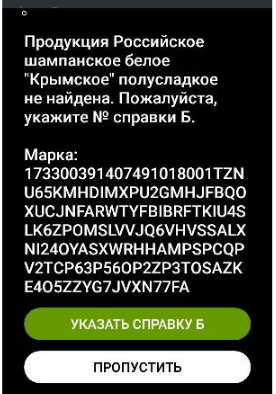
Данная ошибка возникает, когда марка уже списана. Для проверки марки в ЕГАИС требуется перейти на вкладку "Проверка статуса штрихкода" на сайте https://check1.fsrar.ru, отсканировать марку, ввести "Код с картинки" и нажать "Запрос". После чего вы увидите статус марки в ЕГАИС.
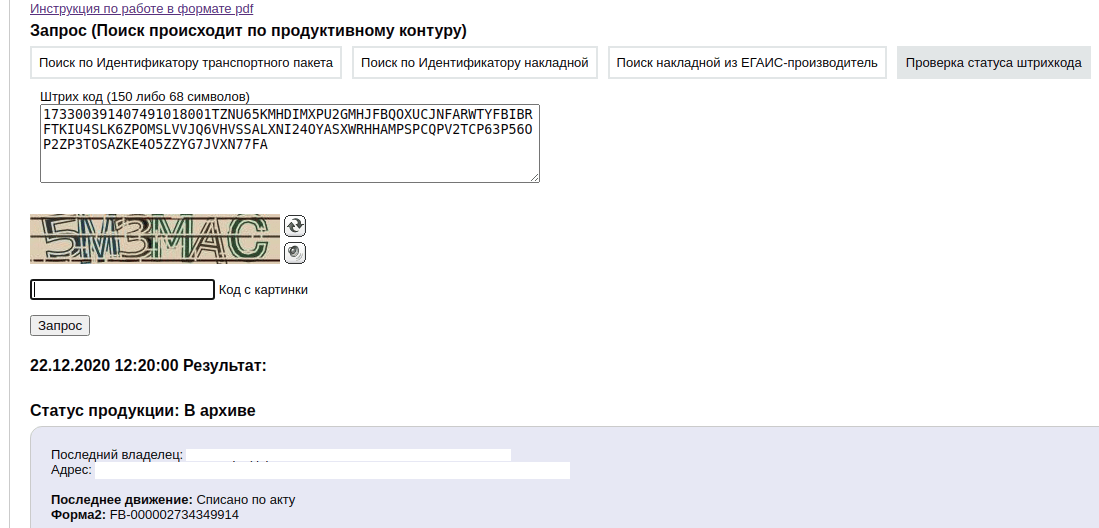
Вскрыть тару с алкоголем

Вскрыть тару с алкоголем
Чтобы торговать алкоголем на розлив, вы должны вскрыть тару. Вскрытие тары — это кассовая операция. Вы проводите её на Эвоторе, а затем отправляете отчёт о вскрытии в систему ЕГАИС. Так вы отчитываетесь перед государством, что продаете алкоголь на розлив.
Минимальные требования:
Прошивка Эвотора версии 4.1.0 или выше. Проверить можно в «Настройки» → «Обслуживание кассы». Версия прошивки указана в строке «Версия ОС».
Комплект приложений «УТМ Плюс». Ознакомьтесь с особенностями установки.
2D-сканер.
Откройте «Алкоголь» → «Вскрытие тары». Нажмите кнопку с плюсом.
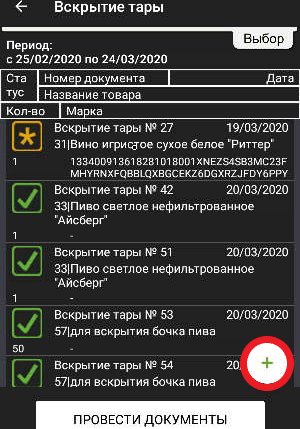
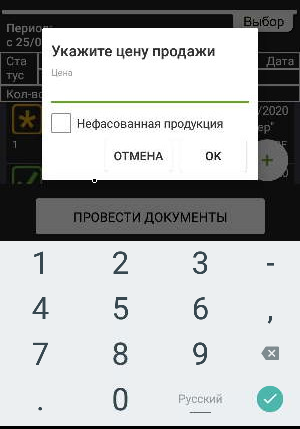
Если ищете крепкий алкоголь, считайте штрих-код, затем — акцизную марку. Если слабый — только штрих-код.
Укажите цену продажи. ЕГАИС считает, что вскрытие — это продажа алкоголя по указанной цене. Если вы не установите цену, терминал отправит в ЕГАИС продажу алкоголя за 0 рублей — это незаконно. Введите цену и нажмите «Ок».
Укажите цену продажи. ЕГАИС считает, что вскрытие — это продажа алкоголя по указанной цене. Если вы не установите цену, терминал отправит в ЕГАИС продажу алкоголя за 0 рублей — это незаконно. Введите цену и нажмите «Ок».
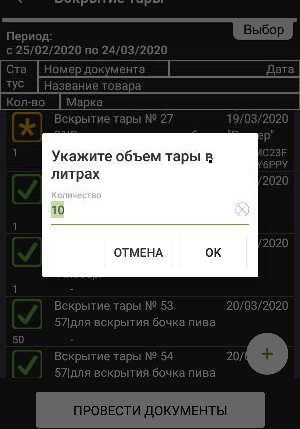
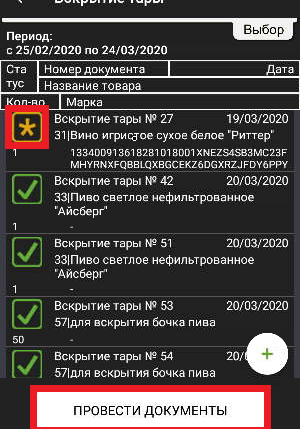
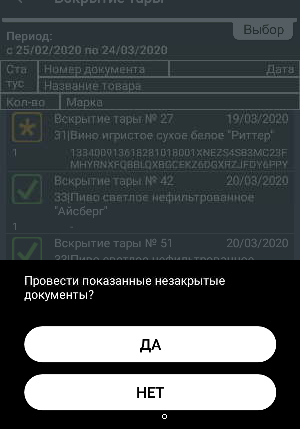
ЕГАИС проверит ваш отчёт в течение суток. После проверки статус документов изменится на «Закрыт».
Эвотор спишет вскрытую тару с баланса. Если принимали товар в литрах, он спишет указанный литраж. Чтобы учитывать вскрытый алкоголь, заведите карточки товара для порционных продаж.
В главном меню выберите «Товары» → «Список товаров».
Нажмите «Добавить».
Разделите объём тары на объём ёмкости, в которой продаёте напиток. Например, если вы продаёте пиво по 0,5 литров, а в кеге 25 литров, то количество кружек — 50 штук. Можете также завести позиции в литрах: 0,5, 0,33, 0,25 и т. д.
Заведите товар как обычный, а не как алкоголь. Это нужно для внутреннего учёта, а не для отчётов в ЕГАИС.
Готово! Теперь вы можете продавать алкоголь на розлив.
Эвотор спишет вскрытую тару с баланса. Если принимали товар в литрах, он спишет указанный литраж. Чтобы учитывать вскрытый алкоголь, заведите карточки товара для порционных продаж.
В главном меню выберите «Товары» → «Список товаров».
Нажмите «Добавить».
Разделите объём тары на объём ёмкости, в которой продаёте напиток. Например, если вы продаёте пиво по 0,5 литров, а в кеге 25 литров, то количество кружек — 50 штук. Можете также завести позиции в литрах: 0,5, 0,33, 0,25 и т. д.
Заведите товар как обычный, а не как алкоголь. Это нужно для внутреннего учёта, а не для отчётов в ЕГАИС.
Готово! Теперь вы можете продавать алкоголь на розлив.











